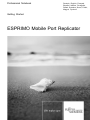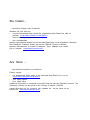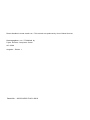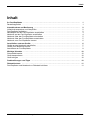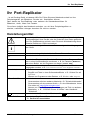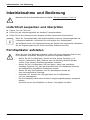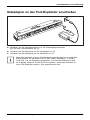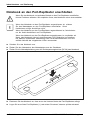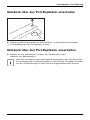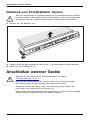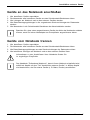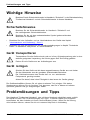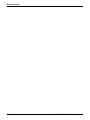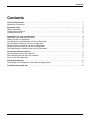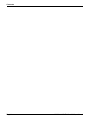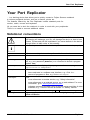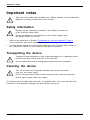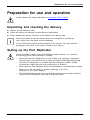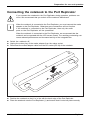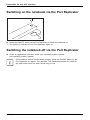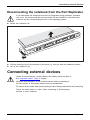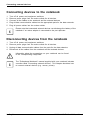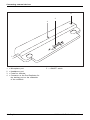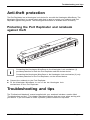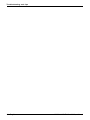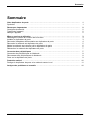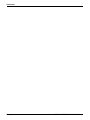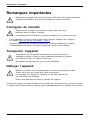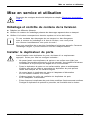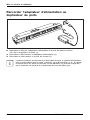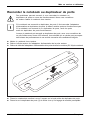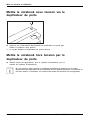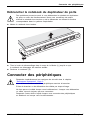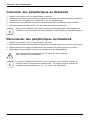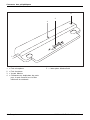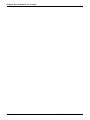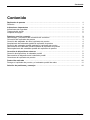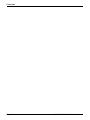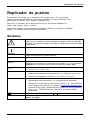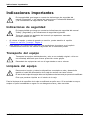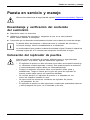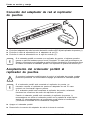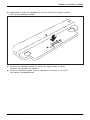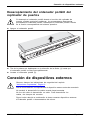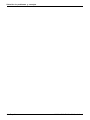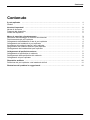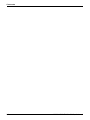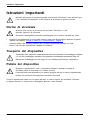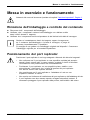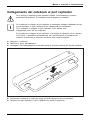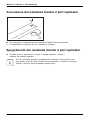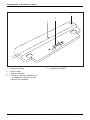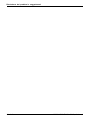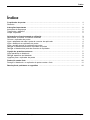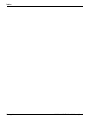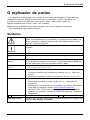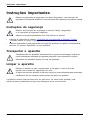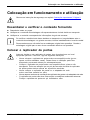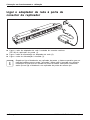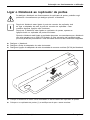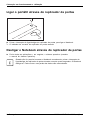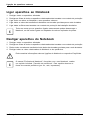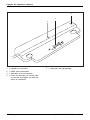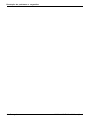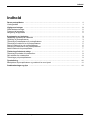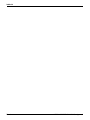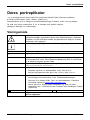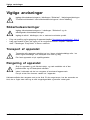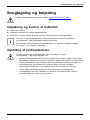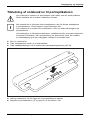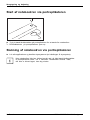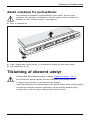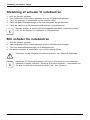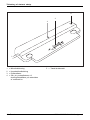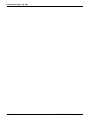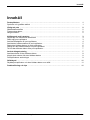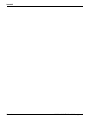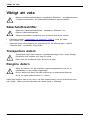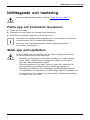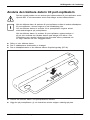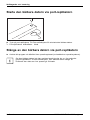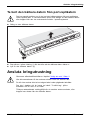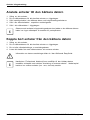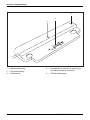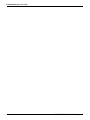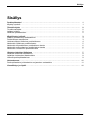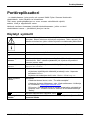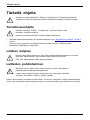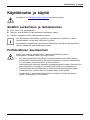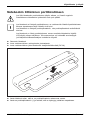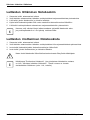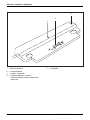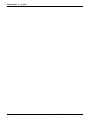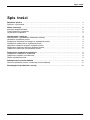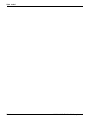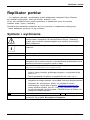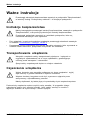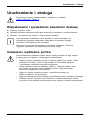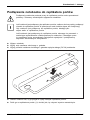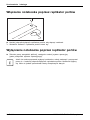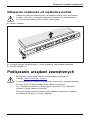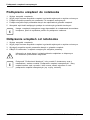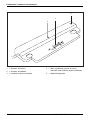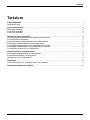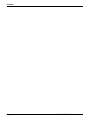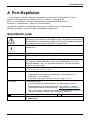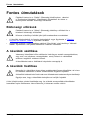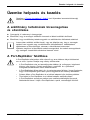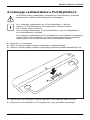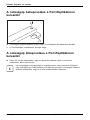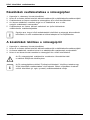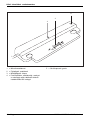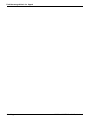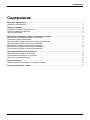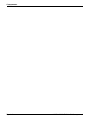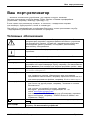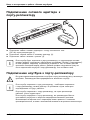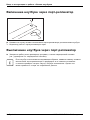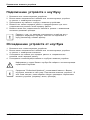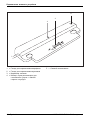FUJITSU SIEMENS ESPRIMO MOBILE PORT REPLICATOR El manual del propietario
- Tipo
- El manual del propietario

Professional Notebook Deutsch, English, Français,
Español, Italiano, Português,
Dansk, Svenska, Suomi, Polski,
Magyar, Pycckuй
Getting Started
ESPRIMO Mobile Port Replicator
La página se está cargando...

La página se está cargando...

Kensington und MicroSaver sind eingetragene Warenzeichen der ACC O World Corporation.
Microsoft, MS, MS DOS, Windows Vista und W indows NT sind eingetragene
Warenzeichen der Microsoft Corporation.
PS/2 ist ein eingetragenes Warenzeichen der Int ernational Business M achines, Inc.
Alle anderen Warenzeichen sind Warenzeichen oder eingetragene Warenzeichen der
jeweiligen Inhaber und werden als geschützt anerkann t.
Alle Rechte vorbehalten, insbesondere (auch auszugsweise) die der Übersetzung, des
Nachdrucks, der Wiedergabe durch Kopieren oder ähnlich e Verfahren.
Zuwiderhandlungen verpflichten zu Schadenersatz.
Alle Rechte vorbehalten, insbesondere für den F all der Patenterteilung oder GM-Eintragung.
Liefermöglichkeiten und technische Änderungen vorbehalten.
Copyright © Fujitsu S iemens Computers GmbH 2008
Kensington and MicroSaver are registered trademarks of ACCO World Corporation.
Microsoft, MS, MS D OS, Windows Vista and Windows NT are registered
trademarks o f Microsoft Corporation.
PS/2 is a registere d trademarks of International Business Machines, Inc.
All other trademarks referenced are trademarks or registered trademarks of their
respective owners, whose protected rights are acknowledged.
All rights reserved, including rights of translation, reproduction by printing, copying
or similar methods, in part or in wh ole.
In the event of violations, perpetra tors will be liable to prosecution for damages.
All rights reserved, including rights created by p at ent grant or registration of a utility model o r design.
Subject to availability an d technical modifications.
La página se está cargando...
La página se está cargando...
La página se está cargando...
La página se está cargando...
La página se está cargando...
La página se está cargando...
La página se está cargando...
La página se está cargando...
La página se está cargando...
La página se está cargando...
La página se está cargando...
La página se está cargando...

Diebstahlschutz
Diebstahlschutz
Der Port-Replikator verfügt über eine Kensington Lock-Vorrichtung für den Kensington MicroSaver.
Mit dem Kensington MicroSaver, einem robusten Stahlkabel, können Sie Notebook und
Port-Replikator vor Diebstahl schützen. Der Kensington MicroSaver ist als Zubehör erhä ltlich.
Port-Replikator und Notebook v or Diebstahl schützen
1
2
Wenn Sie den Kensington MicroSaver an der Kensington Lock-Vorrichtung (1) anbringen,
sind sowohl der Port-Replikator als auch das daran angedockte Gerät geschützt.
Wenn Sie den Kensington MicroSaver an der Kensington Lock-Vorrichtung (2) anbringen,
ist lediglich der Port-Replikator, nicht aber das daran angedockte Gerät geschützt.
► Schließen Sie d
as Notebook an den Port-Replikator an.
► Bringen Sie den Kensington MicroSaver an einer der Kensington Lock-Vorrichtungen Ihres
Port-Replikators an.
A26391-K260-Z140-1-8N1 9, Ausgabe 1 Deutsch - 11
La página se está cargando...
La página se está cargando...
La página se está cargando...
La página se está cargando...
La página se está cargando...
La página se está cargando...
La página se está cargando...
La página se está cargando...
La página se está cargando...
La página se está cargando...
La página se está cargando...

Connecting external devices
Ports on the Port Replicator
PortReplicatorPorts
1
2
3
4
5
6
7
8
9
10
11
1 = Kensington L ock mechanism (Port
Replicator and docked device)
2 = LAN port
3 = eSATA port
4=USBports
5 = PS/2 port
6 = Parallel port
7 = Serial port
8 = Digital DVI-D moni
tor port
9 = VGA m onitor port
11 = DC input connecto
r(DCIN)
12 = Kensington Lock mechanism (Port
Replicator)
A26391-K260-Z140-1-8N1 9, edition 1 English - 9
La página se está cargando...
La página se está cargando...

Troubleshooting and tips
12 - English A26391-K260-Z140-1-8N19, edition 1
La página se está cargando...
La página se está cargando...
La página se está cargando...
La página se está cargando...
La página se está cargando...
La página se está cargando...
La página se está cargando...
La página se está cargando...
La página se está cargando...
La página se está cargando...

Connecter des périphériques
Ports sur le duplicateur de port
s
Duplicateurde portsPorts
1
2
3
4
5
6
7
8
9
10
11
1 = Dispositif Kensington Lock ( duplicateur
de ports et appare il conn ecté)
2=PortLAN
3=PorteSATA
4 = Ports USB
5 = Port PS/2
6 = Interface paral
lèle
7 = Interface série
8 = Port moniteur DVI-
D numérique
9=PortmoniteurVGA
11 = Prise de tension c
ontinue (DC IN)
12 = Dispositif Kensingto n Lock (duplicateur
de ports)
A26391-K260-Z140-1-8N1 9, édition 1 Français - 9
La página se está cargando...
La página se está cargando...
La página se está cargando...

Contenido
Español
Contenido
Replicadordepuertos ................................................................. 1
Símbolos ............................................................................... 1
Indicaciones importan tes
..............................................................
2
Indicaciones de seguridad
..............................................................
2
Transportedelequipo ................................................................... 2
Limpieza del equipo . . . .................................................................. 2
Puestaenservicioymanejo ........................................................... 3
Desembalaje y verificacióndelcontenidodelsuministro .................................... 3
Colocacióndelreplicadordepuertos ..................................................... 3
Conexión del adaptador de red al replicador de pue rtos .................................... 4
Acoplamiento del ordenador portátil al replicador de puertos . . . ............................. 4
Conexión del ordenador portátil mediante el replicador de puertos . ......................... 6
Desconexión del ordenador portátil mediante el replicador de puertos . . ..................... 6
Desacoplamiento del ordenador portátil del replicador de puert os . . ......................... 7
Conexión de dispos
itivosexternos .....................................................
7
Conexión d e dispos
itivos al ordenador portátil . ............................................
8
Desconexión de d is
positivos del ordenad or portátil ........................................
8
Conectores del r
eplicador de puertos . . ...................................................
9
Protecciónantirrobo ................................................................... 11
Proteger el replicador de pue rtos y el ordenador portátil de robos . . ......................... 11
Solución de pro
blemasyconsejos .....................................................
11
A26391-K260-Z140-1-8N1 9, edición 1 Español

Contenido
Español A26391-K260-Z140-1-8N19, edición 1

Replicador de puertos
Replicador de puertos
El replicador de puertos es un dispositivo de acoplamiento, con cuya ayuda
podrá conectar rápidamente los ordenadores portátiles de Fujitsu Siemens a sus
dispositivos periféricos, como monitor, impresora, etc.
Para ello, el replicador de puertos dispone de los conectores estándar de
audio, para monitor, ratón y teclado.
Para poder trabajar con sus periféricos solamente tendrá que acoplar el ordenador
portátil - no necesita enchufar cables adicionales.
Símbolos
Identifican indicaciones que deben tenerse en cuenta. Si no las observa,
puede poner en peligro su vida, deteriorar el equipo o sufrir una pérdida
de datos. La garantía vencerá, si se daña el equipo por no observar estas
indicaciones.
Destaca información im
portante para el correcto manejo del equipo.
►
señala una operación qu
e debe realizar
Señala un r esultado.
Este tipo de
letra
marca las entradas que
se efectúan con el teclado en el cuadro de
diálogo de un programa
o en una línea de comando, p. ej. su contraseña
(Nombre123) o una ord
en para iniciar un programa (start.exe)
Este tipo de
letra
marca la información que da un pro grama en pantalla, p. ej.: La
instalación ha concluido.
Este tipo de letra
marca
• textos de los botones
de los programas, p. ej.: Haga clic en Guardar.
• nombres de programas o archivos, p. ej. Windows o setup.exe.
"Estetipodeletra"
marca
• referencias a otras secciones, p. ej."Indicaciones de seguridad".
• referencias a una fuent e de información externa, p. ej., una dirección
de una página web: Para más información "
www.fujitsu-siemen s.com"
• nombres de CD, DVD y denominaciones y títulos de otros mate riales,
como p. ej.: "C D/DVD Drivers & Utilities" o el manual "Safety"
(Seguridad).
Abc
indica una tecla del te clado, p. ej.:
F10
Este tipo de letra marca conceptos y textos q ue deben acentuarse o resaltarse, p . ej.: No
apagar el equipo
A26391-K260-Z140-1-8N1 9, edición 1 Español - 1

Indicaciones importantes
Indicaciones importantes
Es impre scindible que tenga en cuenta las indicaciones de seguridad del
manual "Seguridad", y del manual de instrucciones "Professional Notebook"
y las indicaciones de seguridad de este manual.
Indicaciones de seguridad
Es imprescindible que tenga en cuenta las indicaciones de seguridad del manual
"Safety" (Seguridad) y las indicaciones de seguridad siguientes.
Tenga en cuenta los apartados del manual que aparezcan marcados
con este símbolo al lado.
• Al colocar el equipo y antes de ponerlo e n servicio, preste atención al capítulo
"
Puesta en servicio y manejo", Página 3.
• Siga también las indicaciones relativas a las condiciones d e entorno en el capítulo
"Características técnicas" del manual "EasyGuide" de s u ordenador portátil.
Transporte del equipo
EquipoTran spor teNuevotransporte
Transporte los equipos individualmente y solo en su embalaje o riginal, o bien en
otro embalaje adecuado que ofrezca protección contra golpes.
Desembale los equipos tan solo en el lugar dond e se van a colocar.
Limpieza del equipo
EquipoTran spor teNuevotrans
porte
Unidadcent
ral,véase E qui po
Desconecte el equipo y todos los dispositivos conectados a este y desenchufe
también el cable de alimentación de la caja de enchufe con toma a tierra.
El interior de la caja del equipo debe ser limpiado exclusivamente p or personal cualificado.
Evite que pen etren líquidos en el interior de la caja.
Para la limpieza de la superficiedelacajaessuficiente un paño seco. Si la suciedad es mayor,
emplee un paño humedecido en agua con un detergente suave y bien escurrido.
2 - Español A26391-K260-Z140-1-8N19, edición 1

Puesta en servicio y manejo
Puesta en servicio y manejo
Observe las indicaciones de seguridad del capítulo "Indicaciones importantes", Página 2.
Desembalaje y verificación del contenido
del suministro
EmbalajeContenidodelsuministroDañosdetransporteNotadeentrega
► Desembale todos los elementos.
► Verifique el contenido del sumini
stro y asegúrese de que no se han producido
daños visibles debidos al trans
porte.
► Compruebe que los elementos suministrados coinciden con los datos de la nota de e ntrega.
Si detecta daños de tran sporte o diferencias entre el contenido del suministro y
la nota de entrega, informe inmediatamente a su distribuidor.
Le recomendamos que guarde el material de embalaje original. Guarde el material de
embalaje original por si lo necesita para transportar nuevamente el equipo.
Colocación del replicador de puertos
Antes de colocar su replicador de puertos, debería buscar un lugar adecuado
para el mismo. A tal efecto, siga las indicaciones siguientes:
• El replicador de pu ertos no debe colocarse nunca sobre una s uperficie blanda (p.
ej., alfombras, muebles tapizados o camas). Esto puede bloquear la ven tilación
y consecuentemente originar daños por sobrecalentamiento.
• Coloque el replicador de puertos s obre una superficie sólida, plana y
antideslizante. Tenga en cue nta que los pies de goma del replicador de
puertos pueden dejar marcas en superfi cies delicadas.
• No coloque jamás ni el replicador de puertos ni el adaptador de red
sobre una superficie sensible al calor.
• No tape nunca las ranuras de ventilación del replicad or de puertos
y del adaptador de red.
• El replicador de puertos no debe exponerse a condiciones ambientales extremas
y debe protegerse del polvo, de la humedad y del calor.
A26391-K260-Z140-1-8N1 9, edición 1 Español - 3

Puesta en servicio y manejo
Conexión del adaptador de red al replicador
de puertos
1
2
3
► Enchufe el adaptador de red al conector de tensión continua (DC IN) del replicador de puertos (1).
► Enchufe el cable de alimentación e n el adaptado r de red (2).
► Enchufe el cable de alimentación en la caja de enchufe (3).
Si el ordenador portátil se conecta a un replicador de puertos, el sistema operativo
genera un perfil de hardware para el mo do "Acoplado". En este perfil se almacena, por
ejemplo, el ajuste de en qué pantalla se realizó la última visualización. Este perfil se carga
en cuanto se conecta el ordenador portátil a un replicador de puertos del mismo tipo.
Acoplamiento del ordenador portátil al
replicador de puertos
Si conecta el orde nador portátil d urante el servicio al replicador de puertos, pueden
producirse problemas. Le recomendamos apagar previamente el ordenador portátil.
Si el ordenador portátil está conectado al replicador de puertos, es
necesario conectar el replicad or de puertos al adaptador de red. En caso
contrario no funcionarán algunos puertos.
Si el ordenador portátil está conectado a l replicador de puertos, solamente
funcionan las conexiones de audio del replicador de puertos.
Cuando el ordenado r portátil esté conectado al replicador de puertos, le
recomendamos no utilizar el ordenador portátil con la pantalla de cristal líquido
abatida. El sobrecalentamiento así ocasionado puede afectar al rendimiento
y a umentar la actividad de los ventiladores integrados.
Replicadordepuertos
► Apague el ordenador portátil.
► Desenchufe el c
onector del adaptad or de red de la toma de corriente.
4 - Español A26391-K260-Z140-1-8N19, edición 1

Puesta en servicio y manejo
► Desenchufe el cable del adaptado r de red del conector de tensión continua
(DC IN) del ordenador portátil.
1
► Posicione el orden ador portátil de modo que apoye contra el borde
posterior del replicador de puertos.
► Enca je el orde nador po rtátil sobre el replicador de puerto s (1) de modo
que enclave perceptiblemente.
A26391-K260-Z140-1-8N1 9, edición 1 Español - 5

Puesta en servicio y manejo
Conexión del ordenador portátil mediante
el replicador de puertos
► Pulse el interruptor de conexión/desconexión del replicador de puertos
para encender el ordenador portátil.
El indicador de operación del replicador de puertos se ilumina.
Desconexión del ordenador portátil mediante
el replicador de puertos
► Cierre todas las demás aplicaciones y el sistema operativo ( véase el
manual del sistema operativo).
Si el ordenador portátil no se apaga correctamente, pulse el interruptor de
conexión/desconexión del replicador de puertos durante aproximadamente
cuatro segundos. El ordenador portátil se apaga. Se pueden perder
todos los datos q ue no se hayan guardado.
6 - Español A26391-K260-Z140-1-8N19, edición 1

Conexión de dispositivos ex tern os
Desacoplamiento del ordenador portátil del
replicador de puertos
Si desacopla el ordenador portátil duran te el servicio del replicador de
puertos, pueden producirse problemas. Le recomendamos desconectar
previamente el ordenador portátil o desacoplar el orde nador po rtátil a travé s
de la función correspondiente del sistema operativo.
► Apague el ordenador portátil.
1
2
► Tire de la palanca de desbloqueo en la dirección de la flecha (1) ha sta que
el ordenador portátil se libere perceptiblemente.
► Levante el orde
nador portátil (2).
Conexión de dispositivos externos
Periféri
cos,véase"Dispositivos"
Disposit
ivos
Conexión
dedispositivos externos
Observe siempre las indicaciones de seguridad del capítulo
"
Indicaciones i mportant es", Página 2.
Lea la documentación correspond iente a l dispositivo externo antes de conectarlo.
No enchufe ni desenchufe los cables cuando haya tormentas.
No tire del cable al desenchufar un cable. Para desenchufar los
cables, tire siempre del conector.
Siga el orden descrito a continuación s i desea co nectar d ispositivos externos
al ordenador portátil o desconectarlos del mismo:
A26391-K260-Z140-1-8N1 9, edición 1 Español - 7

Conexión de dispositivos extern os
Conexión de dispositivos al ordenador portátil
Dispositivos
1. Apague todos los dispositivos correspon dien tes.
2. Desenchufe todos los cables de alimentación de las ca jas de enchufe con
toma a tierra de la instalación eléctrica local.
3. Enchufe todos los cables en el ordenador portátil y en los periféricos.
4. Enchufe todos los cables de transmisión de datos en los dispositivos de
conexión de las redes de datos.
5. Enchufe todos los cables de alimentación en las cajas de enchufe con toma
a tierra de la instalación e léctrica local.
Tenga en cuenta que si no se ha conectado un adapt ador de red al
replicador de puertos, los componentes periféricos que estén conectados
pueden descargar la batería del ordenador portátil.
Desconexión de dispositivos del ordenador portátil
Dispositivos
1. Apague todos los dispositivos
correspondien tes.
2. Desenchufe todos los cables de alimentación de las ca jas de enchufe con
toma a tierra de la instalación eléctrica local.
3. Desenchufe todos los cables de t
ransmisión de datos de los dispositivos
de cone xión de las r edes de datos
.
4. Desenchufe todos los cables del ordenador portátil y de los periféricos.
Para información sobre las conexiones de su ordenador portátil véase
el manual EasyGuide correspondiente.
El manual "Professional Notebook", suministrado con su ordenador portátil, contien e
un capítulo con el título "Cone xión de dispositivos externos". En este capítulo se
describe el modo de conectar dispositivos externos (p. ej., ratón, impresora).
8 - Español A26391-K260-Z140-1-8N19, edición 1

Conexión de dispositivos ex tern os
Conectores del replicador de puertos
ReplicadordepuertosPuertos
1
2
3
4
5
6
7
8
9
10
11
1 = Dispositivo Kensington Lock (replicador
de puertos y dispositivo acoplado)
2 = Puerto para LAN
3 = Puerto eSATA
4=PuertosUSB
5 = Puerto PS/2
6 = Interfaz paralela
7 = Interfaz en s erie
8 = Puerto pa ra monitor DVI-D digital
9 = Puerto para m onitor VGA
11 = Conector hembra de tensión
continua (DC IN)
12 = Dispositivo Kensington Lo ck (rep lica dor
de puertos)
A26391-K260-Z140-1-8N1 9, edición 1 Español - 9

Conexión de dispositivos extern os
1
2
5
4
3
1 = Puerto para micrófono
2 = Puerto para auriculares
3 = Indicador de funcionamiento
4 = Conector del replicador de puertos
para el conector de acoplamiento
que se encuentra en la parte inferior
del ordenador portátil
5 = Interruptor de conexión/desconexión
10 - Español A26391-K260-Z140-1-8N19, edición 1

Solución de problemas y consejos
Protección antirrobo
El replicador de puertos dispone de un dispositivo K en sington Lock para el Kensington
MicroSaver. Con el Kensington MicroSaver, que es un cable de acero robusto, puede
proteger del robo el ordenador portátil y el replicador de puertos. El Kensington
MicroSaver está disponible como accesorio.
Proteger el replicador de puertos y el
ordenador portátil de robos
1
2
Si instala el Kensington MicroSaver en el dispositivo Kensington Lock (1), quedarán
protegidos tanto el replicador de puertos, como el equipo acoplado.
Si instala el Kensington MicroSaver en el dispositivo Kensington Lock (2), tan solo
quedará protegido el replicador de puertos, pero no el equipo acoplado.
► Conecte el ordenador portá til al replicador de puertos.
► Instale el Kensington MicroSaver en uno de los dispositivos Kensington
Lock de s u replicador de puertos.
Solución de problemas y consejos
El manual "Professional Notebook", suministrado co n su ordenador portátil, contiene un
capítulo con el título "Solución de problemas y consejos". En este capítulo se describen
algunos problemas que pueden surgir al operar con su equipo. De no poder eliminar
el problema, póngase en contacto con nuestro Help Desk.
A26391-K260-Z140-1-8N1 9, edición 1 Español - 11

Solución de problemas y consejos
12 - Español A26391-K260-Z140-1-8N19, edición 1
La página se está cargando...
La página se está cargando...
La página se está cargando...
La página se está cargando...
La página se está cargando...
La página se está cargando...
La página se está cargando...
La página se está cargando...
La página se está cargando...
La página se está cargando...
La página se está cargando...
La página se está cargando...
La página se está cargando...

Risoluzione dei problemi e suggerim
enti
12 - Italiano A26391-K260-Z140-1-8N19, edizione 1
La página se está cargando...
La página se está cargando...
La página se está cargando...
La página se está cargando...
La página se está cargando...

Colocação em fu ncionamento e utiliz
ação
Ligar o adaptador de rede à porta de
conector de replicador
1
2
3
► Ligue o cabo do adaptador de rede à entrada de corrente contín ua
(DC IN) do replicador de portas (1).
► Ligue o cabo de alimentação ao adaptador de rede (2).
► Ligue o cabo de alimentação à tomada (3).
Quando se liga o Notebook a um replicador de portas, o sistema operativo gera um
perfil de hardware para o modo “"ancorado". Neste perfil, é gravada, por e xemplo,
adefinição d o qual ecrã foi utilizado na última a sessão. Este p erfil é assumido,
assim que se liga o Noteb ook a um replicador de portas do mesmo t ipo.
4 - Português A26391-K260-Z140-1-8N19, edição 1
La página se está cargando...

Colocação em fu ncionamento e utiliz
ação
Ligar o portátil através do replicador de portas
► Prima o interruptor de ligar/desligar do replicador de portas, para ligar o Noteboo k.
O indicador de corrente do replicador de portas acende.
Desligar o Notebook através do replicador de portas
► Feche todas as aplicações e, em seguida, o sistema operativo (consulte
o manual do sistema o perativo).
Quando não for possível encerrar o Notebook normalmente, prima o interruptor de
ligar/desligar do replicador d e portas durante cerca de quatro se gundos. O Notebook
desliga-se. Pode ocorrer uma perda dos dados não memoriza dos.
6 - Português A26391-K260-Z140-1-8N19, edição 1
La página se está cargando...
La página se está cargando...

Ligação de aparelhos externos
Ligações para o replicador de po
rtas
ReplicadordeportasLigações
1
2
3
4
5
6
7
8
9
10
11
1 = Dispositivo Kensington Lock (replicador
de portas e aparelho ancorado)
2 = Ligação LAN
3 = Ligação eSATA
4 = Ligações USB
5 = Ligação PS/2
6 = Interface paralela
7 = Interface série
8 = Ligação digital do mon itor DVI-D
9 = Ligação para ecrã VGA
11 = Entrada de corrente contínua (DC IN)
12 = Dispositivo Kensington Lo ck (rep lica dor
de portas)
A26391-K260-Z140-1-8N1 9, edição 1 Português - 9
La página se está cargando...
La página se está cargando...
La página se está cargando...
La página se está cargando...

Indhold
Dansk A26391-K260-Z140-1-8N19, udgave 1

Deres portreplikator
Deres portreplikator
...er en docking-enhed, med hvilken De hurtigt kan tilslutte Fujitsu Siemens notebooks
til Deres periferi-udstyr (f.eks. skærm , printer o sv.).
Portreplikatoren er bl.a. udstyret med standa rdtilslutninger til skærm, audio, mus og tastatur.
De skal blot kob le notebook’en til for at arbejde med periferi-udstyret,
yderligere ledninger er unødvendige.
Visningsmåde
Angiver anvisninger, hvor d
er, hvis de ikke følges, kan være fare fo r
personsikkerheden, appar
atets funktion e ller datasikkerheden. Garantien
bortfalder, hvis De forårs
ager skader på apparatet som følg e af, at disse
anvisninger ikke iagtta
ges
angiver vigtige oplysninger om korrekt håndtering af apparatet
►
Angiver et arbejdstrin, som De skal udfø re
angiver et resultat
Denne skrift
Angiver indtastninger, der foretages via t asta turet i en programdialog eller
en kommandolinie, f.eks. D eres password (Name123) eller en kommando
for at starte e t program (start.exe).
Denne skrift
angiver information, der vises af et program på skærmen, f.eks.:
Installationen er afsluttet!
Denne skrift
angiver
• Begreber og tekst i en softwareflade, f.eks.: Klik på Gem
• Navne på programmer eller filer, f.eks. Windows eller setup.exe.
"Denne skrift"
angiver
• henvisninger til et and et afsnit, f.eks. "Sikkerhedsanvisninger"
• Henviser til en ekstern k ilde, f.eks. e n i nterne tadresse: Yderligere
information findes på"
www.fujitsu-siemen s.com"
• Navne på CD’er, DVD’er samt betegnelser og titler på andre
materialer, f.eks.: "CD/DVD Drivers & Utilities" eller håndbogen "Safety"
(Sikkerhed).
Abc
angiver en tast i tastaturet, f.eks.:
F10
Denne skrift Angiver begreber og tekst, der understreges eller fremhæves, f.eks.: Sluk
ikke for apparatet.
A26391-K260-Z140-1-8N19, udgave 1 Dansk - 1

Vigtige anvisninge r
Vigtige anvisninger
Iagttag sikkerhedsanvisningerne i håndbogen "Sikkerhed", i betjeningsvejledningen
"Professional Notebook" samt sikkerhedsanvisningerne i denne håndbog.
Sikkerhedsanvisninger
Iagttag s ikkerhedsanvisningerne i håndbogen "Sikkerhed" og de
efterfølgende sikkerhedsanvisninger.
Iagttag de afsnit i håndbogen, der er ma rkeret med dette symbol.
• Følg ved opstilling og ibrugtagning af apparatet kapitlet "
Ibrugtagning og betjening", Side 3.
• Læg også mærke til det, der siges om de omgivende forh old i kapitlet "Tekniske
data" i håndbogen "EasyGuide" til Deres notebook.
Transport af apparatet
ApparatTrans portGentransport
Transporter alle apparater enkeltvist og kun i deres originalemballage eller i en
anden egnet emballage, som beskytter mod stød og slag.
Pak først apparatet ud på opstillingsstedet.
Rengøring af apparatet
ApparatTrans portGentranspor
t
Systemenhed
,seapparate t
Sluk for appara tet og alt tilsluttet udstyr, og træk netstikket ud af den
jordforbundne og H FI-beskyttede stikdåse.
Inden i kabinettet m å der kun rengøres af autoriseret fagpersonale.
Pas på at de r ikke kommer væske ind i apparatet.
Kabinetoverfladen kan rengøres me d en t ør klud. Er de r m eget snavs, kan der anvendes en
klud, der er fug tet med v and og et mildt rengøringsmiddel og derefter vredet godt.
2 - Dansk A26391-K260-Z140-1-8N19, udgave 1
La página se está cargando...
La página se está cargando...

Ibrugtagning og betjening
Tilslutning af notebook’en til portreplikatoren
Hvis notebook’en sluttes til en portreplikator under driften, kan der opstå problemer.
Derfor anbefales de t at slukke notebook’en forinden.
Når notebook’en er forbundet med portreplikatoren, skal De tilslutte netadaptere n
til portreplikatoren. Ellers fungerer nogle tilslutninger ikke.
Hvis notebook’en er sluttet til en portreplikator, virker kun audio-tilslutningerne på
portreplikatoren.
Hvis notebook’en er tilsluttet portreplikatoren, anbefales det ikke at benytte notebook’en
med lukket LC D-skærm. Den overophedning, der dermed kan opstå, kan medføre
en effektnedgang og få den indbyggede ventilator til at arbejde mere.
Portreplikator
► Sluk for notebook’en.
► Træk netadapterens netstik ud af stikkontakten.
► Træk netadapterledningen ud af notebook’ens jævnspændingsbøsning (DC IN).
1
► Anbring notebo ok’en, så den ligger an på portreplikatorens bagkant.
► Læg den på portreplikatoren (1) og sørg for, at den klikker i hak.
A26391-K260-Z140-1-8N19, udgave 1 Dansk - 5

Ibrugtagning og betjening
Start af notebook’en via portreplikatoren
► Tryk p å tænd-/slukkontakten på portreplikatoren for at tænde for notebook’en.
Driftsindikatoren p
å portreplikatoren lyser op.
Slukning af notebook’en via portreplikatoren
► Luk alle applikationer og derefter styresystemet (se håndbogen til styresystem).
Hvis notebook’en ikke kan lukkes korrekt ned, så hold tænd-/slukkontakten
til portreplikatoren nede i ca. 4 sekunder. Noteboo ken slukkes. Data,
der ikke er blevet lagret, kan dog mistes.
6 - Dansk A26391-K260-Z140-1-8N19, udgave 1

Tilslutning af eksternt udstyr
Adskil notebook fra portreplikator
Hvis notebook’en adskilles fra portreplikato ren under driften, kan der opstå
problemer. Det anbefales, at notebook’en forinden slukkes, eller at notebook’en
frakobles via den relevante funktion i styresystemet.
► Sluk for notebook’en.
1
2
► Træk i udløsningen i pilens retning (1), til notebook’en løsner sig (skal k unne høres).
► Løft notebook’en a
f(2).
Tilslutning af eksternt udstyr
Periferi-udstyr,seapparaterApparaterPeriferi-udstyr:tilslutte
Overhold altid sikkerhedsanvisningerne i kapitlet "Vigtige anvisninger", Side 2.
Før det eksterne apparat tilsluttes, ska l den tilhørende dokumentation læses.
I tordenvejr må ledninger hverken tilsluttes eller frigøres.
Træk aldrig i ledningen, når den skal frigøres! Tag altid fat i stikket, når en ledning frigøres.
Overhold den nedenfor beskrevne rækkefølge, når der tilsluttes eksternt udstyr
til note book’en, eller når udstyret afbrydes fra notebook’en i gen:
A26391-K260-Z140-1-8N19, udgave 1 Dansk - 7
La página se está cargando...

Tilslutning af eksternt udstyr
Tilslutninger p å portreplikat
oren
PortreplikatorTilslutninger
1
2
3
4
5
6
7
8
9
10
11
1 = Kensington låseenhed (portreplikator
og tilkoblet apparat)
2 = LAN-tilslutning
3 = eSATA-tilslutning
4 = US B-tils lutninger
5 = PS/2-tilslutning
6 = Parallelt interface
7 = Serielt interface
8 = Digital DVI-D-skærmtilslutning
9 = VGA-skærmtilslutning
11 = Jævnspændingsbøsning (DC IN)
12 = Kensington låseenhed (portreplikator)
A26391-K260-Z140-1-8N19, udgave 1 Dansk - 9
La página se está cargando...

Problemløsninger og tips
Tyverisikring
Portreplikatoren er udstyret med en Kensington låse enhed til Kensington MicroSaver. De
kan beskytte Deres notebook og portreplikator mod tyveri med Ken sington MicroSaver
(et robust stålkabel). Kensington MicroSaver’en fås som tilbehør.
Beskyttelse af portreplikatoren og notebook’en
mod tyveri
1
2
Hvis De anbringer Kensington MicroSaver på Kensington låseenhed en (1), er
både portreplikatoren og det tilsluttede apparat be skyttet.
Hvis De anbringer Kensington MicroSaver på Kensington låseenheden (2), er det
kun portreplikatoren, men ikke det tilsluttede apparat, der er beskytte t.
► Tilslut notebook’en til portreplikatoren.
► Anbring Kensington MicroSaver’en på en af Kensington låseen hederne på Deres portreplikator.
Problemløsninger og tips
Håndbogen "Professional Notebook", som blev leveret sammen med notebook’en,
indeholder et kapitel med titlen "Problemløsninger og tips". I dette kapitel beskrives
de problemer, der kan optræde under arbejdet med apparatet. S æt Dem i forbindelse
med vores Help Desk, hvis De ikke selv kan løse problemet.
A26391-K260-Z140-1-8N19, udgave 1 Dansk - 11

Problemløsninger og tips
12 - Dansk A26391-K260-Z140-1-8N19, udgave 1
La página se está cargando...
La página se está cargando...
La página se está cargando...
La página se está cargando...
La página se está cargando...
La página se está cargando...
La página se está cargando...
La página se está cargando...
La página se está cargando...
La página se está cargando...

Ansluta kringutrustnin g
Portreplikatorns anslutninga
r
PortreplikatorAnslutningar
1
2
3
4
5
6
7
8
9
10
11
1 = Kensington-låsanordning (portreplikator
och dockad enhet)
2 = LAN-uttag
3 = eSATA-uttag
4 = USB-uttag
5 = PS/2-uttag
6 = Parallellt gränssnitt
7 = Seriellt gränssnitt
8 = Digitalt DVI-D-bildskärmsuttag
9 = Bildskärmsuttag (VGA)
11 = Likspänningsanslutning ( DC IN)
12 = Kensington-låsanordning (portreplikator)
A26391-K260-Z140-1-8N1 9, utgåva 1 Svenska - 9
La página se está cargando...
La página se está cargando...
La página se está cargando...
La página se está cargando...

Sisällys
Suomi A26391-K260-Z140-1-8N19, painos 1
La página se está cargando...
La página se está cargando...
La página se está cargando...

Käyttöönotto ja käyttö
Verkkosovittimen liittäminen porttitoistimeen
1
2
3
► Liitä verkkosovittimen johto porttitoistimeen (1) tasajänniteliitäntään (DC IN).
► Liitä verkkojohto v
erkkosovittimeen (2).
► Kytke verkkojohto pistorasiaan (3).
Jos Notebook liitetään porttitoistimeen, käyttöjärjestelmä laatii laitteistoprofiilin
"Telakointi"-tilaa varten. Tähän profiiliin tallentuu esimerkiksi tieto viimeksi
käytössä olleesta näytöstä. Tämä profiili ladataan, kun Notebook liitetään
samantyyppiseen porttitoistimeen.
4 - Suomi A26391-K260-Z140-1-8N19, painos 1
La página se está cargando...

Käyttöönotto ja käyttö
Notebookin käynnistäminen porttitoistimen kautta
► Käynnistä Notebook painamalla porttitoistimen virtakytkintä.
Porttitoistimen käytön merkkivalo palaa.
Notebookin sammuttaminen porttitoistimen k autta
► Päätä kaikki toimenpiteet ja sen jälkeen käyttöjärjestelmä (katso käyttöjärjestelmän käyttäjän
käsikirja).
Jos et pysty sammuttamaan Notebookia asianmukaisesti, paina porttitoistimen
virtakytkintä noin 4 sekunnin ajan. Notebook kytkeytyy pois päältä. Saatat
kuitenkin menettää tallentamattomat tiedot.
6 - Suomi A26391-K260-Z140-1-8N19, painos 1

Ulkoisten laitteiden liittäminen
Notebookin irrottaminen portt
itoistimesta
Jos erotat Notebookin porttitoistimesta käytön aikana, voi ilmetä ongelmia.
Suosittelemme ensin sammuttamaan Notebookin tai poistamaan Noteboo kin
telakointiasemasta käyttämällä k äy ttö järjestelmän vastaavaa toimintoa.
► Sammuta N otebook.
1
2
► Vedä lukituksenavausvipua nu olen suuntaan (1), kunnes Notebookin lukitus avautuu kuuluvasti.
► Nosta Notebook pois (2).
Ulkoisten laitteiden liittäminen
Oheisl aitteet, kats olaitt eetLaitteetUlkoistenlaitteidenliittäminen
Noudata aina luvun "Tärkeitä ohjeita", Sivulla 2 turvallisuusohjeita.
Lue ulkoisten laitteiden käyttöohjeet, ennen kuin liität ne tietokoneeseen.
Ukkosella johtoja ei saa liittää tai irrottaa.
Älä vedä johdosta, kun irrotat sitä. Tartu johtoa irrottaessasi aina kiinni pistoke osa sta.
Noudata alla kuvattua järjestystä, kun liität ulkoisia laitteita Notebookiin
tai kun irrotat niitä Notebookista:
A26391-K260-Z140-1-8N19, painos 1 Suomi - 7
La página se está cargando...

Ulkoisten laitteiden liittäminen
Liitännät porttireplikaattorissa
PorttireplikaattoriLiitännät
1
2
3
4
5
6
7
8
9
10
11
1 = Kensington Lock -lukituslaite
(porttireplikaattori ja telakoitu laite)
2 = LAN-liitäntä
3 = eSATA-liitäntä
4 = USB-liitännät
5 = PS/2-liitäntä
6 = Rinnakkaisliitäntä
7 = Sarjaliitäntä
8 = Digitaalinen DVI-D-näyttöliitäntä
9 = VGA-näyttöliitäntä
11 = Tasajänniteliitäntä (DC IN)
12 = Kensington Lock -lukituslaite
(porttireplikaattori)
A26391-K260-Z140-1-8N19, painos 1 Suomi - 9

Ulkoisten laitteiden liittämin e n
1
2
5
4
3
1 = Mikrofoniliitäntä
2 = Kuulokeliitäntä
3 = Käytön merkkivalo
4 = Porttireplikaattor in p is tok e
telakointiliitäntää varten Notebookin
alasivulla
5 = Virtakytkin
10 - Suomi A26391-K260-Z140-1-8N19, painos 1
La página se está cargando...

Vianmääritys ja vihjeitä
12 - Suomi A26391-K260-Z140-1-8N19, painos 1
La página se está cargando...
La página se está cargando...
La página se está cargando...
La página se está cargando...
La página se está cargando...
La página se está cargando...
La página se está cargando...
La página se está cargando...
La página se está cargando...
La página se está cargando...

Podłączanie urządzeń zewnętrznych
Złącza replikatora portów
ReplikatorportówZłącza
1
2
3
4
5
6
7
8
9
10
11
1=Urządzenie Kensin
gton Lock (replikator
portów i zadokowa
ny notebook)
2=GniazdoLAN
3=Złącze eSATA
4 = Porty USB
5=Złącze P S/2
6 = Port równoległy
7 = Port szeregowy
8=Cyfrowezłącze monitora DVI-D
9=Przyłącze monito
ra VGA
11 = Gniazdo zasilania prądem stałym (DC IN)
12 = Urządzenie Kens
ington Lock
(replikator po
rtów)
A26391-K260-Z140-1-8N19, wydanie 1 Polski - 9
La página se está cargando...
La página se está cargando...
La página se está cargando...

Tartalom
Magyar
Tartalom
APort-Replikátor ...................................................................... 1
Szemléltető jelek ........................................................................ 1
Fontosútmutatások ................................................................... 2
Biztonsági előírások .................................................................... 2
Akészülékszállítása .................................................................... 2
A k és z ü lék tisztítás a . . .................................................................. 2
Üzembehelyezéséskezelés ........................................................... 3
A szállítmány tartalmának kicsomagolása és ellenőrzése ................................... 3
APort-Replikátorfelállítása .............................................................. 3
A h álózati adapter csat lakoztatása a P ort-Rep likátorra . .................................... 4
AnoteszgépcsatlakoztatásaaPort-Replikátorra .......................................... 5
AnoteszgépbekapcsolásaaPort-Replikátoronkeresztül ................................... 6
AnoteszgépkikapcsolásaaPort-Replikátoronkeresztül ................................... 6
AnoteszgéplekötéseaPort-Replikátorról ................................................ 7
Külső készülékek c
satlakoztatása ......................................................
7
Készülékek csatla
koztatása a noteszgéphez . . ............................................
8
A készülékek leköt
ése a noteszgépről ....................................................
8
Csatlakozók a Po
rt-Replikátoron .........................................................
9
Lopásvédő ............................................................................ 11
APort-Replikátorésanoteszgéplopásellenivédelme ..................................... 11
Problémamegol
dásokéstippek ........................................................
11
A26391-K260-Z140-1-8N19, kiadás 1 Magyar
La página se está cargando...
La página se está cargando...
La página se está cargando...
La página se está cargando...
La página se está cargando...
La página se está cargando...
La página se está cargando...
La página se está cargando...
La página se está cargando...

Külső készülékek csatlakoztatása
Csatlakozók a Port-Replikátoron
Port-Replikátorcsatlakozók
1
2
3
4
5
6
7
8
9
10
11
1 = Kensington Lock rögzítőszerkezet
(Port-Replikátor és dokkolt készülék)
2 = LAN csatlakozó
3 = eSATA csatlakozó
4 = USB csatlakozók
5 = PS/2-csatlakozó
6 = Párhuzamos csatolóegység
7 = Soros csatolóegység
8 = Digitális DV I-D monitorcsatlakozó
9 = VGA mon itorcsatlakozó
11 = Egyenáramú csatlakozóaljzat (DC IN)
12 = Kensington Lock rögzítőszerkezet
(Port-Replikátor)
A26391-K260-Z140-1-8N19, kiadás 1 Magyar - 9
La página se está cargando...
La página se está cargando...
La página se está cargando...

Содержание
Pycckuй
Содержание
Ваш порт-репликатор ................................................................. 1
Условные обозначения ................................................................. 1
Важные указания ..................................................................... 2
Указания по технике безо
пасности ......................................................
2
Транспортировка устрой
ства ...........................................................
2
Чистка устройства ..................................................................... 2
Ввод в эксплуатацию и работа с Вашим ноутбуком .................................. 3
Распаковка и проверка комплекта поставки ............................................. 3
Установка порта-репликатора .......................................................... 3
Подключение сетевого адаптера к порту-репликатору ................................... 4
Подключениеноутбукакпорту-репликатору ............................................ 4
Включениеноутбукачерезпорт-репликатор ............................................ 6
Выключение ноутбука через порт-репликатор ........................................... 6
Отключение ноутбука от порта-репликатора ............................................ 7
Подключение внеш
них устройств ....................................................
7
Подключение устр
ойств к ноутбуку .....................................................
8
Отсоединение уст
ройств от ноутбука ...................................................
8
Порты на порте-
репликаторе ...........................................................
9
Защита от кражи ...................................................................... 11
Защита порта-репликатора и ноутбука от кражи ......................................... 11
Решение пробл
ем и советы ..........................................................
11
A26391-K260-Z140-1-8N1 9, издание 1 Pycckuй
La página se está cargando...
La página se está cargando...
La página se está cargando...
La página se está cargando...

Ввод в эксплуатацию и работа с Вашим н
оутбуком
Подключение сетевого адаптера
к
порту-репликатору
1
2
3
► Подключите кабель сетевого адаптера к гнезду постоянного тока
(DC IN) порта-репликатора (1).
► Подключите сетевой кабель к сетевому адаптеру (2).
► Подключите кабель питания к розетке (3).
Если ноутбук будет подключен к порту-репликатору, то операционная система
создает профиль технического обеспечения для режима "Docked" ("подсоединен").
Вэтомпрофиле, например, сохраняется установка о том, на каком дисплее
произошел последний вывод данных. Данный профиль загружается сразу же
после подключения ноутбука к порту-репликатору того же самого типа.
Подключениеноутбукакпорту-репликатору
Вслучаеподключениявключенногоноутбукакпорту-репликатору могут возникнуть
проблемы. Рекомендуем Вам предварительно выключить ноутбук.
Еслиноутбукподключенкпорту-репликатору , необходимо подключить
кпорту-репликатору сетевой адаптер. В противном случае некоторые
подсоединения не будут работать.
Еслиноутбукподключенкпорту-репликатору, на порте-репликаторе
работают только аудио-порты.
Если ноутбук подключен к порту-репликатору, мы рекомендуем Вам не
пользоваться ноутбуком с закрытым жидкокристаллическим дисплеем.
Возникающий вследствие этого перенагрев может привести к снижению
производительности, а также к повышенной активности встроенного вентилятора.
Пор
т-репликатор
4 - Pycckuй A26391-K260-Z 140-1 -8N1 9, издание 1
La página se está cargando...
La página se está cargando...

Подключение внешних устройств
Отключение ноутбука от порта-репликатора
В случае отключения включенного ноутбука от порта-репликатора могут
возникнуть проблемы. Мы рекомендуем Вам предварительно выключить
ноутбук или же произвести отсоединение ноутбука от порта-репликатор
посредством соответствующей функции в операционной системе.
► Выключите ноутбук.
1
2
► Потяните за рычажок блокиратора в направлении, указанном стрелкой (1), до тех
пор, пока не будет обеспечена слышимая расфиксация ноутбука.
►Снимитеноутбук(2).
Подключение внешних устройств
Периферийные устройства,см.Ус тройстваУстр ойст ваПодклю чениевн ешних устройст в
Во всех случаях соблюдайте указания по технике безопасности, приведенные
вглаве"
Важные указания", Сторона 2.
Перед подключением ознакомьтесь с документацией на внешнее устройство.
Во время грозы не допускается подсоединение и отсоединение кабелей.
Не тяните за кабель, если Вам требуется отсоединить его! При отсоединении
кабеля всегда дотрагивайтесь до штекера.
Если Вы желаете подключить к Вашему ноутбуку или отсоединить от него внешние
устройства, соблюдайте описанную ниже последовательность действий:
A26391-K260-Z140-1-8N1 9, издание 1 Pycckuй -7
La página se está cargando...
La página se está cargando...

Подключение внешних устройств
1
2
5
4
3
1=Гнездо для подключения микрофона
2=Гнездо для подключения наушников
3=Индикатор питания
4=Штекер порта-репликатора для
стыковочного порта с нижней
стороны ноутбука
5=Сетевой выключатель
10 - Pycckuй A2 6391-K2 60-Z 140-1-8N19, издание 1

Решение проблем и советы
Защита от кражи
Порт-репликатор имеет приспособление Kensington Lock для Kensington MicroSaver.
При помощи приспособления Kensington MicroSaver, прочного стального кабеля, Вы
можете защитить Ваши ноутбук и порт-репликатор от кражи. Приспособление Kensington
MicroSaver может быть поставлено в качестве принадлежности.
Защита порта-репликатор
а и ноутбука от кражи
1
2
Если вы закрепляете Kensington MicroSaver в приспособлении Kensington Lock (1),
вы защищаете как порт-репликатор, так и пристыкованный к нему ноутбук.
Если вы закрепляете Kensington MicroSaver в приспособлении Kensington Lock (2),
вы защищаете только порт-репликатор, но не пристыкованный к нему ноутбук.
► Подключитеноутбуккпорту-репликатору.
► Закрепите Kensington MicroSaver в одном из приспособлений Kensington
Lock Вашего порта-репликатора.
Решение проблем и советы
Справочник "Professional Notebook", поставленный вместе с Вашим ноутбуком, включает в
себя главу "Решение проблем и советы". В этой главе описаны проблемы, которые могут
возникнуть при работе с Вашим устройством. Если Вы не можете самостоятельно устранить
неисправность, свяжитесь с нашей интерактивной системой помощи Help Desk.
A26391-K260-Z140-1-8N1 9, издание 1 Pycckuй -11
Transcripción de documentos
Professional Notebook Deutsch, English, Français, Español, Italiano, Português, Dansk, Svenska, Suomi, Polski, Magyar, Pycckuй Getting Started ESPRIMO Mobile Port Replicator ESPRIMO Mobile Port Replicator Getting Started Deutsch English Français Español Italiano Português Dansk Svenska Suomi Polski Magyar Pycckuй Kensington und MicroSaver sind eingetragene Warenzeichen der ACCO World Corporation. Microsoft, MS, MS DOS, Windows Vista und Windows NT sind eingetragene Warenzeichen der Microsoft Corporation. PS/2 ist ein eingetragenes Warenzeichen der International Business Machines, Inc. Alle anderen Warenzeichen sind Warenzeichen oder eingetragene Warenzeichen der jeweiligen Inhaber und werden als geschützt anerkannt. Alle Rechte vorbehalten, insbesondere (auch auszugsweise) die der Übersetzung, des Nachdrucks, der Wiedergabe durch Kopieren oder ähnliche Verfahren. Zuwiderhandlungen verpflichten zu Schadenersatz. Alle Rechte vorbehalten, insbesondere für den Fall der Patenterteilung oder GM-Eintragung. Liefermöglichkeiten und technische Änderungen vorbehalten. Copyright © Fujitsu Siemens Computers GmbH 2008 Kensington and MicroSaver are registered trademarks of ACCO World Corporation. Microsoft, MS, MS DOS, Windows Vista and Windows NT are registered trademarks of Microsoft Corporation. PS/2 is a registered trademarks of International Business Machines, Inc. All other trademarks referenced are trademarks or registered trademarks of their respective owners, whose protected rights are acknowledged. All rights reserved, including rights of translation, reproduction by printing, copying or similar methods, in part or in whole. In the event of violations, perpetrators will be liable to prosecution for damages. All rights reserved, including rights created by patent grant or registration of a utility model or design. Subject to availability and technical modifications. Diebstahlschutz Diebstahlschutz Der Port-Replikator verfügt über eine Kensington Lock-Vorrichtung für den Kensington MicroSaver. Mit dem Kensington MicroSaver, einem robusten Stahlkabel, können Sie Notebook und Port-Replikator vor Diebstahl schützen. Der Kensington MicroSaver ist als Zubehör erhältlich. Port-Replikator und Notebook vor Diebstahl schützen 2 1 Wenn Sie den Kensington MicroSaver an der Kensington Lock-Vorrichtung (1) anbringen, sind sowohl der Port-Replikator als auch das daran angedockte Gerät geschützt. Wenn Sie den Kensington MicroSaver an der Kensington Lock-Vorrichtung (2) anbringen, ist lediglich der Port-Replikator, nicht aber das daran angedockte Gerät geschützt. ► Schließen Sie das Notebook an den Port-Replikator an. ► Bringen Sie den Kensington MicroSaver an einer der Kensington Lock-Vorrichtungen Ihres Port-Replikators an. A26391-K260-Z140-1-8N19, Ausgabe 1 Deutsch - 11 Connecting external devices Ports on the Port Replicator Ports PortReplicator 9 10 11 8 7 6 5 1 2 3 4 1 = Kensington Lock mechanism (Port Replicator and docked device) 2 = LAN port 3 = eSATA port 4 = USB ports 5 = PS/2 port 6 = Parallel port A26391-K260-Z140-1-8N19, edition 1 7 8 9 11 12 = = = = = Serial port Digital DVI-D monitor port VGA monitor port DC input connector (DC IN) Kensington Lock mechanism (Port Replicator) English - 9 Troubleshooting and tips 12 - English A26391-K260-Z140-1-8N19, edition 1 Connecter des périphériques Ports sur le duplicateur de ports Duplicateur de ports Ports 9 10 11 8 7 6 5 1 2 3 4 1 = Dispositif Kensington Lock (duplicateur de ports et appareil connecté) 2 = Port LAN 3 = Port eSATA 4 = Ports USB 5 = Port PS/2 6 = Interface parallèle A26391-K260-Z140-1-8N19, édition 1 7 8 9 11 12 = = = = = Interface série Port moniteur DVI-D numérique Port moniteur VGA Prise de tension continue (DC IN) Dispositif Kensington Lock (duplicateur de ports) Français - 9 Contenido Español Contenido Replicador de puertos . . . . . . . . . . . . . . . . . . . . . . . . . . . . . . . . . . . . . . . . . . . . . . . . . . . . . . . . . . . . . . . . . Símbolos . . . . . . . . . . . . . . . . . . . . . . . . . . . . . . . . . . . . . . . . . . . . . . . . . . . . . . . . . . . . . . . . . . . . . . . . . . . . . . . 1 1 Indicaciones importantes . . . . . . . . . . . . . . . . . . . . . . . . . . . . . . . . . . . . . . . . . . . . . . . . . . . . . . . . . . . . . . Indicaciones de seguridad . . . . . . . . . . . . . . . . . . . . . . . . . . . . . . . . . . . . . . . . . . . . . . . . . . . . . . . . . . . . . . Transporte del equipo . . . . . . . . . . . . . . . . . . . . . . . . . . . . . . . . . . . . . . . . . . . . . . . . . . . . . . . . . . . . . . . . . . . Limpieza del equipo . . . . . . . . . . . . . . . . . . . . . . . . . . . . . . . . . . . . . . . . . . . . . . . . . . . . . . . . . . . . . . . . . . . . . 2 2 2 2 Puesta en servicio y manejo . . . . . . . . . . . . . . . . . . . . . . . . . . . . . . . . . . . . . . . . . . . . . . . . . . . . . . . . . . . Desembalaje y verificación del contenido del suministro . . . . . . . . . . . . . . . . . . . . . . . . . . . . . . . . . . . . Colocación del replicador de puertos . . . . . . . . . . . . . . . . . . . . . . . . . . . . . . . . . . . . . . . . . . . . . . . . . . . . . Conexión del adaptador de red al replicador de puertos . . . . . . . . . . . . . . . . . . . . . . . . . . . . . . . . . . . . Acoplamiento del ordenador portátil al replicador de puertos . . . . . . . . . . . . . . . . . . . . . . . . . . . . . . . . Conexión del ordenador portátil mediante el replicador de puertos . . . . . . . . . . . . . . . . . . . . . . . . . . Desconexión del ordenador portátil mediante el replicador de puertos . . . . . . . . . . . . . . . . . . . . . . . Desacoplamiento del ordenador portátil del replicador de puertos . . . . . . . . . . . . . . . . . . . . . . . . . . . 3 3 3 4 4 6 6 7 Conexión de dispositivos externos . . . . . . . . . . . . . . . . . . . . . . . . . . . . . . . . . . . . . . . . . . . . . . . . . . . . . Conexión de dispositivos al ordenador portátil . . . . . . . . . . . . . . . . . . . . . . . . . . . . . . . . . . . . . . . . . . . . . Desconexión de dispositivos del ordenador portátil . . . . . . . . . . . . . . . . . . . . . . . . . . . . . . . . . . . . . . . . Conectores del replicador de puertos . . . . . . . . . . . . . . . . . . . . . . . . . . . . . . . . . . . . . . . . . . . . . . . . . . . . . 7 8 8 9 Protección antirrobo . . . . . . . . . . . . . . . . . . . . . . . . . . . . . . . . . . . . . . . . . . . . . . . . . . . . . . . . . . . . . . . . . . . Proteger el replicador de puertos y el ordenador portátil de robos . . . . . . . . . . . . . . . . . . . . . . . . . . . 11 11 Solución de problemas y consejos . . . . . . . . . . . . . . . . . . . . . . . . . . . . . . . . . . . . . . . . . . . . . . . . . . . . . 11 A26391-K260-Z140-1-8N19, edición 1 Español Contenido Español A26391-K260-Z140-1-8N19, edición 1 Replicador de puertos Replicador de puertos El replicador de puertos es un dispositivo de acoplamiento, con cuya ayuda podrá conectar rápidamente los ordenadores portátiles de Fujitsu Siemens a sus dispositivos periféricos, como monitor, impresora, etc. Para ello, el replicador de puertos dispone de los conectores estándar de audio, para monitor, ratón y teclado. Para poder trabajar con sus periféricos solamente tendrá que acoplar el ordenador portátil - no necesita enchufar cables adicionales. Símbolos Identifican indicaciones que deben tenerse en cuenta. Si no las observa, puede poner en peligro su vida, deteriorar el equipo o sufrir una pérdida de datos. La garantía vencerá, si se daña el equipo por no observar estas indicaciones. Destaca información importante para el correcto manejo del equipo. ► señala una operación que debe realizar Señala un resultado. Este tipo de letra marca las entradas que se efectúan con el teclado en el cuadro de diálogo de un programa o en una línea de comando, p. ej. su contraseña (Nombre123) o una orden para iniciar un programa (start.exe) marca la información que da un programa en pantalla, p. ej.: La instalación ha concluido. marca "Este tipo de letra" • textos de los botones de los programas, p. ej.: Haga clic en Guardar. • nombres de programas o archivos, p. ej. Windows o setup.exe. marca Este tipo de letra Este tipo de letra • • Abc Este tipo de letra referencias a otras secciones, p. ej."Indicaciones de seguridad". referencias a una fuente de información externa, p. ej., una dirección de una página web: Para más información "www.fujitsu-siemens.com" • nombres de CD, DVD y denominaciones y títulos de otros materiales, como p. ej.: "CD/DVD Drivers & Utilities" o el manual "Safety" (Seguridad). indica una tecla del teclado, p. ej.: F10 marca conceptos y textos que deben acentuarse o resaltarse, p. ej.: No apagar el equipo A26391-K260-Z140-1-8N19, edición 1 Español - 1 Indicaciones importantes Indicaciones importantes Es imprescindible que tenga en cuenta las indicaciones de seguridad del manual "Seguridad", y del manual de instrucciones "Professional Notebook" y las indicaciones de seguridad de este manual. Indicaciones de seguridad Es imprescindible que tenga en cuenta las indicaciones de seguridad del manual "Safety" (Seguridad) y las indicaciones de seguridad siguientes. Tenga en cuenta los apartados del manual que aparezcan marcados con este símbolo al lado. • • Al colocar el equipo y antes de ponerlo en servicio, preste atención al capítulo "Puesta en servicio y manejo", Página 3. Siga también las indicaciones relativas a las condiciones de entorno en el capítulo "Características técnicas" del manual "EasyGuide" de su ordenador portátil. Transporte del equipo Nuevotransporte Transporte Equipo Transporte los equipos individualmente y solo en su embalaje original, o bien en otro embalaje adecuado que ofrezca protección contra golpes. Desembale los equipos tan solo en el lugar donde se van a colocar. Limpieza del equipo Unidadcentral,véase Equipo Nuevotransporte Transporte Equipo Desconecte el equipo y todos los dispositivos conectados a este y desenchufe también el cable de alimentación de la caja de enchufe con toma a tierra. El interior de la caja del equipo debe ser limpiado exclusivamente por personal cualificado. Evite que penetren líquidos en el interior de la caja. Para la limpieza de la superficie de la caja es suficiente un paño seco. Si la suciedad es mayor, emplee un paño humedecido en agua con un detergente suave y bien escurrido. 2 - Español A26391-K260-Z140-1-8N19, edición 1 Puesta en servicio y manejo Puesta en servicio y manejo Observe las indicaciones de seguridad del capítulo "Indicaciones importantes", Página 2. Desembalaje y verificación del contenido del suministro Contenido Embalaje Daños Notadeentrega detransporte delsuministro ► Desembale todos los elementos. ► Verifique el contenido del suministro y asegúrese de que no se han producido daños visibles debidos al transporte. ► Compruebe que los elementos suministrados coinciden con los datos de la nota de entrega. Si detecta daños de transporte o diferencias entre el contenido del suministro y la nota de entrega, informe inmediatamente a su distribuidor. Le recomendamos que guarde el material de embalaje original. Guarde el material de embalaje original por si lo necesita para transportar nuevamente el equipo. Colocación del replicador de puertos Antes de colocar su replicador de puertos, debería buscar un lugar adecuado para el mismo. A tal efecto, siga las indicaciones siguientes: • • • • • El replicador de puertos no debe colocarse nunca sobre una superficie blanda (p. ej., alfombras, muebles tapizados o camas). Esto puede bloquear la ventilación y consecuentemente originar daños por sobrecalentamiento. Coloque el replicador de puertos sobre una superficie sólida, plana y antideslizante. Tenga en cuenta que los pies de goma del replicador de puertos pueden dejar marcas en superficies delicadas. No coloque jamás ni el replicador de puertos ni el adaptador de red sobre una superficie sensible al calor. No tape nunca las ranuras de ventilación del replicador de puertos y del adaptador de red. El replicador de puertos no debe exponerse a condiciones ambientales extremas y debe protegerse del polvo, de la humedad y del calor. A26391-K260-Z140-1-8N19, edición 1 Español - 3 Puesta en servicio y manejo Conexión del adaptador de red al replicador de puertos 3 1 2 ► Enchufe el adaptador de red al conector de tensión continua (DC IN) del replicador de puertos (1). ► Enchufe el cable de alimentación en el adaptador de red (2). ► Enchufe el cable de alimentación en la caja de enchufe (3). Si el ordenador portátil se conecta a un replicador de puertos, el sistema operativo genera un perfil de hardware para el modo "Acoplado". En este perfil se almacena, por ejemplo, el ajuste de en qué pantalla se realizó la última visualización. Este perfil se carga en cuanto se conecta el ordenador portátil a un replicador de puertos del mismo tipo. Acoplamiento del ordenador portátil al replicador de puertos Si conecta el ordenador portátil durante el servicio al replicador de puertos, pueden producirse problemas. Le recomendamos apagar previamente el ordenador portátil. Si el ordenador portátil está conectado al replicador de puertos, es necesario conectar el replicador de puertos al adaptador de red. En caso contrario no funcionarán algunos puertos. Si el ordenador portátil está conectado al replicador de puertos, solamente funcionan las conexiones de audio del replicador de puertos. Cuando el ordenador portátil esté conectado al replicador de puertos, le recomendamos no utilizar el ordenador portátil con la pantalla de cristal líquido abatida. El sobrecalentamiento así ocasionado puede afectar al rendimiento y aumentar la actividad de los ventiladores integrados. Replicadordepuertos ► Apague el ordenador portátil. ► Desenchufe el conector del adaptador de red de la toma de corriente. 4 - Español A26391-K260-Z140-1-8N19, edición 1 Puesta en servicio y manejo ► Desenchufe el cable del adaptador de red del conector de tensión continua (DC IN) del ordenador portátil. 1 ► Posicione el ordenador portátil de modo que apoye contra el borde posterior del replicador de puertos. ► Encaje el ordenador portátil sobre el replicador de puertos (1) de modo que enclave perceptiblemente. A26391-K260-Z140-1-8N19, edición 1 Español - 5 Puesta en servicio y manejo Conexión del ordenador portátil mediante el replicador de puertos ► Pulse el interruptor de conexión/desconexión del replicador de puertos para encender el ordenador portátil. El indicador de operación del replicador de puertos se ilumina. Desconexión del ordenador portátil mediante el replicador de puertos ► Cierre todas las demás aplicaciones y el sistema operativo (véase el manual del sistema operativo). Si el ordenador portátil no se apaga correctamente, pulse el interruptor de conexión/desconexión del replicador de puertos durante aproximadamente cuatro segundos. El ordenador portátil se apaga. Se pueden perder todos los datos que no se hayan guardado. 6 - Español A26391-K260-Z140-1-8N19, edición 1 Conexión de dispositivos externos Desacoplamiento del ordenador portátil del replicador de puertos Si desacopla el ordenador portátil durante el servicio del replicador de puertos, pueden producirse problemas. Le recomendamos desconectar previamente el ordenador portátil o desacoplar el ordenador portátil a través de la función correspondiente del sistema operativo. ► Apague el ordenador portátil. 2 1 ► Tire de la palanca de desbloqueo en la dirección de la flecha (1) hasta que el ordenador portátil se libere perceptiblemente. ► Levante el ordenador portátil (2). Conexión de dispositivos externos dispositivos "Dispositivos" externos Periféricos,véase Conexiónde Dispositivos Observe siempre las indicaciones de seguridad del capítulo "Indicaciones importantes", Página 2. Lea la documentación correspondiente al dispositivo externo antes de conectarlo. No enchufe ni desenchufe los cables cuando haya tormentas. No tire del cable al desenchufar un cable. Para desenchufar los cables, tire siempre del conector. Siga el orden descrito a continuación si desea conectar dispositivos externos al ordenador portátil o desconectarlos del mismo: A26391-K260-Z140-1-8N19, edición 1 Español - 7 Conexión de dispositivos externos Conexión de dispositivos al ordenador portátil Dispositivos 1. Apague todos los dispositivos correspondientes. 2. Desenchufe todos los cables de alimentación de las cajas de enchufe con toma a tierra de la instalación eléctrica local. 3. Enchufe todos los cables en el ordenador portátil y en los periféricos. 4. Enchufe todos los cables de transmisión de datos en los dispositivos de conexión de las redes de datos. 5. Enchufe todos los cables de alimentación en las cajas de enchufe con toma a tierra de la instalación eléctrica local. Tenga en cuenta que si no se ha conectado un adaptador de red al replicador de puertos, los componentes periféricos que estén conectados pueden descargar la batería del ordenador portátil. Desconexión de dispositivos del ordenador portátil Dispositivos 1. Apague todos los dispositivos correspondientes. 2. Desenchufe todos los cables de alimentación de las cajas de enchufe con toma a tierra de la instalación eléctrica local. 3. Desenchufe todos los cables de transmisión de datos de los dispositivos de conexión de las redes de datos. 4. Desenchufe todos los cables del ordenador portátil y de los periféricos. Para información sobre las conexiones de su ordenador portátil véase el manual EasyGuide correspondiente. El manual "Professional Notebook", suministrado con su ordenador portátil, contiene un capítulo con el título "Conexión de dispositivos externos". En este capítulo se describe el modo de conectar dispositivos externos (p. ej., ratón, impresora). 8 - Español A26391-K260-Z140-1-8N19, edición 1 Conexión de dispositivos externos Conectores del replicador de puertos Puertos Replicadordepuertos 9 10 11 8 7 6 5 1 2 3 4 1 = Dispositivo Kensington Lock (replicador de puertos y dispositivo acoplado) 2 = Puerto para LAN 3 = Puerto eSATA 4 = Puertos USB 5 = Puerto PS/2 6 = Interfaz paralela A26391-K260-Z140-1-8N19, edición 1 7 8 9 11 = = = = Interfaz en serie Puerto para monitor DVI-D digital Puerto para monitor VGA Conector hembra de tensión continua (DC IN) 12 = Dispositivo Kensington Lock (replicador de puertos) Español - 9 Conexión de dispositivos externos 5 4 3 1 1 2 3 4 = = = = 2 Puerto para micrófono Puerto para auriculares Indicador de funcionamiento Conector del replicador de puertos para el conector de acoplamiento 10 - Español que se encuentra en la parte inferior del ordenador portátil 5 = Interruptor de conexión/desconexión A26391-K260-Z140-1-8N19, edición 1 Solución de problemas y consejos Protección antirrobo El replicador de puertos dispone de un dispositivo Kensington Lock para el Kensington MicroSaver. Con el Kensington MicroSaver, que es un cable de acero robusto, puede proteger del robo el ordenador portátil y el replicador de puertos. El Kensington MicroSaver está disponible como accesorio. Proteger el replicador de puertos y el ordenador portátil de robos 2 1 Si instala el Kensington MicroSaver en el dispositivo Kensington Lock (1), quedarán protegidos tanto el replicador de puertos, como el equipo acoplado. Si instala el Kensington MicroSaver en el dispositivo Kensington Lock (2), tan solo quedará protegido el replicador de puertos, pero no el equipo acoplado. ► Conecte el ordenador portátil al replicador de puertos. ► Instale el Kensington MicroSaver en uno de los dispositivos Kensington Lock de su replicador de puertos. Solución de problemas y consejos El manual "Professional Notebook", suministrado con su ordenador portátil, contiene un capítulo con el título "Solución de problemas y consejos". En este capítulo se describen algunos problemas que pueden surgir al operar con su equipo. De no poder eliminar el problema, póngase en contacto con nuestro Help Desk. A26391-K260-Z140-1-8N19, edición 1 Español - 11 Solución de problemas y consejos 12 - Español A26391-K260-Z140-1-8N19, edición 1 Risoluzione dei problemi e suggerimenti 12 - Italiano A26391-K260-Z140-1-8N19, edizione 1 Colocação em funcionamento e utilização Ligar o adaptador de rede à porta de conector de replicador 3 1 2 ► Ligue o cabo do adaptador de rede à entrada de corrente contínua (DC IN) do replicador de portas (1). ► Ligue o cabo de alimentação ao adaptador de rede (2). ► Ligue o cabo de alimentação à tomada (3). Quando se liga o Notebook a um replicador de portas, o sistema operativo gera um perfil de hardware para o modo “"ancorado". Neste perfil, é gravada, por exemplo, a definição do qual ecrã foi utilizado na última a sessão. Este perfil é assumido, assim que se liga o Notebook a um replicador de portas do mesmo tipo. 4 - Português A26391-K260-Z140-1-8N19, edição 1 Colocação em funcionamento e utilização Ligar o portátil através do replicador de portas ► Prima o interruptor de ligar/desligar do replicador de portas, para ligar o Notebook. O indicador de corrente do replicador de portas acende. Desligar o Notebook através do replicador de portas ► Feche todas as aplicações e, em seguida, o sistema operativo (consulte o manual do sistema operativo). Quando não for possível encerrar o Notebook normalmente, prima o interruptor de ligar/desligar do replicador de portas durante cerca de quatro segundos. O Notebook desliga-se. Pode ocorrer uma perda dos dados não memorizados. 6 - Português A26391-K260-Z140-1-8N19, edição 1 Ligação de aparelhos externos Ligações para o replicador de portas Ligações Replicadordeportas 9 10 11 8 7 6 5 1 2 3 4 1 = Dispositivo Kensington Lock (replicador de portas e aparelho ancorado) 2 = Ligação LAN 3 = Ligação eSATA 4 = Ligações USB 5 = Ligação PS/2 6 = Interface paralela A26391-K260-Z140-1-8N19, edição 1 7 8 9 11 12 = = = = = Interface série Ligação digital do monitor DVI-D Ligação para ecrã VGA Entrada de corrente contínua (DC IN) Dispositivo Kensington Lock (replicador de portas) Português - 9 Indhold Dansk A26391-K260-Z140-1-8N19, udgave 1 Deres portreplikator Deres portreplikator ...er en docking-enhed, med hvilken De hurtigt kan tilslutte Fujitsu Siemens notebooks til Deres periferi-udstyr (f.eks. skærm, printer osv.). Portreplikatoren er bl.a. udstyret med standardtilslutninger til skærm, audio, mus og tastatur. De skal blot koble notebook’en til for at arbejde med periferi-udstyret, yderligere ledninger er unødvendige. Visningsmåde Angiver anvisninger, hvor der, hvis de ikke følges, kan være fare for personsikkerheden, apparatets funktion eller datasikkerheden. Garantien bortfalder, hvis De forårsager skader på apparatet som følge af, at disse anvisninger ikke iagttages angiver vigtige oplysninger om korrekt håndtering af apparatet ► Angiver et arbejdstrin, som De skal udføre angiver et resultat Denne skrift Angiver indtastninger, der foretages via tastaturet i en programdialog eller en kommandolinie, f.eks. Deres password (Name123) eller en kommando for at starte et program (start.exe). Denne skrift Denne skrift angiver information, der vises af et program på skærmen, f.eks.: Installationen er afsluttet! angiver "Denne skrift" • Begreber og tekst i en softwareflade, f.eks.: Klik på Gem • Navne på programmer eller filer, f.eks. Windows eller setup.exe. angiver • • Abc Denne skrift henvisninger til et andet afsnit, f.eks. "Sikkerhedsanvisninger" Henviser til en ekstern kilde, f.eks. en internetadresse: Yderligere information findes på" www.fujitsu-siemens.com" • Navne på CD’er, DVD’er samt betegnelser og titler på andre materialer, f.eks.: "CD/DVD Drivers & Utilities" eller håndbogen "Safety" (Sikkerhed). angiver en tast i tastaturet, f.eks.: F10 Angiver begreber og tekst, der understreges eller fremhæves, f.eks.: Sluk ikke for apparatet. A26391-K260-Z140-1-8N19, udgave 1 Dansk - 1 Vigtige anvisninger Vigtige anvisninger Iagttag sikkerhedsanvisningerne i håndbogen "Sikkerhed", i betjeningsvejledningen "Professional Notebook" samt sikkerhedsanvisningerne i denne håndbog. Sikkerhedsanvisninger Iagttag sikkerhedsanvisningerne i håndbogen "Sikkerhed" og de efterfølgende sikkerhedsanvisninger. Iagttag de afsnit i håndbogen, der er markeret med dette symbol. • • Følg ved opstilling og ibrugtagning af apparatet kapitlet "Ibrugtagning og betjening", Side 3. Læg også mærke til det, der siges om de omgivende forhold i kapitlet "Tekniske data" i håndbogen "EasyGuide" til Deres notebook. Transport af apparatet Gentransport Transport Apparat Transporter alle apparater enkeltvist og kun i deres originalemballage eller i en anden egnet emballage, som beskytter mod stød og slag. Pak først apparatet ud på opstillingsstedet. Rengøring af apparatet Systemenhed,seapparatet Gentransport Transport Apparat Sluk for apparatet og alt tilsluttet udstyr, og træk netstikket ud af den jordforbundne og HFI-beskyttede stikdåse. Inden i kabinettet må der kun rengøres af autoriseret fagpersonale. Pas på at der ikke kommer væske ind i apparatet. Kabinetoverfladen kan rengøres med en tør klud. Er der meget snavs, kan der anvendes en klud, der er fugtet med vand og et mildt rengøringsmiddel og derefter vredet godt. 2 - Dansk A26391-K260-Z140-1-8N19, udgave 1 Ibrugtagning og betjening Tilslutning af notebook’en til portreplikatoren Hvis notebook’en sluttes til en portreplikator under driften, kan der opstå problemer. Derfor anbefales det at slukke notebook’en forinden. Når notebook’en er forbundet med portreplikatoren, skal De tilslutte netadapteren til portreplikatoren. Ellers fungerer nogle tilslutninger ikke. Hvis notebook’en er sluttet til en portreplikator, virker kun audio-tilslutningerne på portreplikatoren. Hvis notebook’en er tilsluttet portreplikatoren, anbefales det ikke at benytte notebook’en med lukket LCD-skærm. Den overophedning, der dermed kan opstå, kan medføre en effektnedgang og få den indbyggede ventilator til at arbejde mere. Portreplikator ► Sluk for notebook’en. ► Træk netadapterens netstik ud af stikkontakten. ► Træk netadapterledningen ud af notebook’ens jævnspændingsbøsning (DC IN). 1 ► Anbring notebook’en, så den ligger an på portreplikatorens bagkant. ► Læg den på portreplikatoren (1) og sørg for, at den klikker i hak. A26391-K260-Z140-1-8N19, udgave 1 Dansk - 5 Ibrugtagning og betjening Start af notebook’en via portreplikatoren ► Tryk på tænd-/slukkontakten på portreplikatoren for at tænde for notebook’en. Driftsindikatoren på portreplikatoren lyser op. Slukning af notebook’en via portreplikatoren ► Luk alle applikationer og derefter styresystemet (se håndbogen til styresystem). Hvis notebook’en ikke kan lukkes korrekt ned, så hold tænd-/slukkontakten til portreplikatoren nede i ca. 4 sekunder. Notebooken slukkes. Data, der ikke er blevet lagret, kan dog mistes. 6 - Dansk A26391-K260-Z140-1-8N19, udgave 1 Tilslutning af eksternt udstyr Adskil notebook fra portreplikator Hvis notebook’en adskilles fra portreplikatoren under driften, kan der opstå problemer. Det anbefales, at notebook’en forinden slukkes, eller at notebook’en frakobles via den relevante funktion i styresystemet. ► Sluk for notebook’en. 2 1 ► Træk i udløsningen i pilens retning (1), til notebook’en løsner sig (skal kunne høres). ► Løft notebook’en af (2). Tilslutning af eksternt udstyr Periferi-udstyr: tilslutte Apparater Periferi-udstyr,seapparater Overhold altid sikkerhedsanvisningerne i kapitlet "Vigtige anvisninger", Side 2. Før det eksterne apparat tilsluttes, skal den tilhørende dokumentation læses. I tordenvejr må ledninger hverken tilsluttes eller frigøres. Træk aldrig i ledningen, når den skal frigøres! Tag altid fat i stikket, når en ledning frigøres. Overhold den nedenfor beskrevne rækkefølge, når der tilsluttes eksternt udstyr til notebook’en, eller når udstyret afbrydes fra notebook’en igen: A26391-K260-Z140-1-8N19, udgave 1 Dansk - 7 Tilslutning af eksternt udstyr Tilslutninger på portreplikatoren Tilslutninger Portreplikator 9 10 11 8 7 6 5 1 2 3 4 1 = Kensington låseenhed (portreplikator og tilkoblet apparat) 2 = LAN-tilslutning 3 = eSATA-tilslutning 4 = USB-tilslutninger 5 = PS/2-tilslutning 6 = Parallelt interface A26391-K260-Z140-1-8N19, udgave 1 7 8 9 11 12 = = = = = Serielt interface Digital DVI-D-skærmtilslutning VGA-skærmtilslutning Jævnspændingsbøsning (DC IN) Kensington låseenhed (portreplikator) Dansk - 9 Problemløsninger og tips Tyverisikring Portreplikatoren er udstyret med en Kensington låseenhed til Kensington MicroSaver. De kan beskytte Deres notebook og portreplikator mod tyveri med Kensington MicroSaver (et robust stålkabel). Kensington MicroSaver’en fås som tilbehør. Beskyttelse af portreplikatoren og notebook’en mod tyveri 2 1 Hvis De anbringer Kensington MicroSaver på Kensington låseenheden (1), er både portreplikatoren og det tilsluttede apparat beskyttet. Hvis De anbringer Kensington MicroSaver på Kensington låseenheden (2), er det kun portreplikatoren, men ikke det tilsluttede apparat, der er beskyttet. ► Tilslut notebook’en til portreplikatoren. ► Anbring Kensington MicroSaver’en på en af Kensington låseenhederne på Deres portreplikator. Problemløsninger og tips Håndbogen "Professional Notebook", som blev leveret sammen med notebook’en, indeholder et kapitel med titlen "Problemløsninger og tips". I dette kapitel beskrives de problemer, der kan optræde under arbejdet med apparatet. Sæt Dem i forbindelse med vores Help Desk, hvis De ikke selv kan løse problemet. A26391-K260-Z140-1-8N19, udgave 1 Dansk - 11 Problemløsninger og tips 12 - Dansk A26391-K260-Z140-1-8N19, udgave 1 Ansluta kringutrustning Portreplikatorns anslutningar Anslutningar Portreplikator 9 10 11 8 7 6 5 1 2 3 4 1 = Kensington-låsanordning (portreplikator och dockad enhet) 2 = LAN-uttag 3 = eSATA-uttag 4 = USB-uttag 5 = PS/2-uttag 6 = Parallellt gränssnitt A26391-K260-Z140-1-8N19, utgåva 1 7 8 9 11 12 = = = = = Seriellt gränssnitt Digitalt DVI-D-bildskärmsuttag Bildskärmsuttag (VGA) Likspänningsanslutning (DC IN) Kensington-låsanordning (portreplikator) Svenska - 9 Sisällys Suomi A26391-K260-Z140-1-8N19, painos 1 Käyttöönotto ja käyttö Verkkosovittimen liittäminen porttitoistimeen 3 1 2 ► Liitä verkkosovittimen johto porttitoistimeen (1) tasajänniteliitäntään (DC IN). ► Liitä verkkojohto verkkosovittimeen (2). ► Kytke verkkojohto pistorasiaan (3). Jos Notebook liitetään porttitoistimeen, käyttöjärjestelmä laatii laitteistoprofiilin "Telakointi"-tilaa varten. Tähän profiiliin tallentuu esimerkiksi tieto viimeksi käytössä olleesta näytöstä. Tämä profiili ladataan, kun Notebook liitetään samantyyppiseen porttitoistimeen. 4 - Suomi A26391-K260-Z140-1-8N19, painos 1 Käyttöönotto ja käyttö Notebookin käynnistäminen porttitoistimen kautta ► Käynnistä Notebook painamalla porttitoistimen virtakytkintä. Porttitoistimen käytön merkkivalo palaa. Notebookin sammuttaminen porttitoistimen kautta ► Päätä kaikki toimenpiteet ja sen jälkeen käyttöjärjestelmä (katso käyttöjärjestelmän käyttäjän käsikirja). Jos et pysty sammuttamaan Notebookia asianmukaisesti, paina porttitoistimen virtakytkintä noin 4 sekunnin ajan. Notebook kytkeytyy pois päältä. Saatat kuitenkin menettää tallentamattomat tiedot. 6 - Suomi A26391-K260-Z140-1-8N19, painos 1 Ulkoisten laitteiden liittäminen Notebookin irrottaminen porttitoistimesta Jos erotat Notebookin porttitoistimesta käytön aikana, voi ilmetä ongelmia. Suosittelemme ensin sammuttamaan Notebookin tai poistamaan Notebookin telakointiasemasta käyttämällä käyttöjärjestelmän vastaavaa toimintoa. ► Sammuta Notebook. 2 1 ► Vedä lukituksenavausvipua nuolen suuntaan (1), kunnes Notebookin lukitus avautuu kuuluvasti. ► Nosta Notebook pois (2). Ulkoisten laitteiden liittäminen Ulkoistenlaitteidenliittäminen Laitteet Oheislaitteet,katsolaitteet Noudata aina luvun "Tärkeitä ohjeita", Sivulla 2 turvallisuusohjeita. Lue ulkoisten laitteiden käyttöohjeet, ennen kuin liität ne tietokoneeseen. Ukkosella johtoja ei saa liittää tai irrottaa. Älä vedä johdosta, kun irrotat sitä. Tartu johtoa irrottaessasi aina kiinni pistokeosasta. Noudata alla kuvattua järjestystä, kun liität ulkoisia laitteita Notebookiin tai kun irrotat niitä Notebookista: A26391-K260-Z140-1-8N19, painos 1 Suomi - 7 Ulkoisten laitteiden liittäminen Liitännät porttireplikaattorissa Liitännät Porttireplikaattori 9 10 11 8 7 6 5 1 2 3 4 1 = Kensington Lock -lukituslaite (porttireplikaattori ja telakoitu laite) 2 = LAN-liitäntä 3 = eSATA-liitäntä 4 = USB-liitännät 5 = PS/2-liitäntä 6 = Rinnakkaisliitäntä A26391-K260-Z140-1-8N19, painos 1 7 8 9 11 12 = = = = = Sarjaliitäntä Digitaalinen DVI-D-näyttöliitäntä VGA-näyttöliitäntä Tasajänniteliitäntä (DC IN) Kensington Lock -lukituslaite (porttireplikaattori) Suomi - 9 Ulkoisten laitteiden liittäminen 5 4 3 1 1 2 3 4 = = = = 2 Mikrofoniliitäntä Kuulokeliitäntä Käytön merkkivalo Porttireplikaattorin pistoke telakointiliitäntää varten Notebookin alasivulla 10 - Suomi 5 = Virtakytkin A26391-K260-Z140-1-8N19, painos 1 Vianmääritys ja vihjeitä 12 - Suomi A26391-K260-Z140-1-8N19, painos 1 Podłączanie urządzeń zewnętrznych Złącza replikatora portów Replikator portów Złącza 9 10 11 8 7 6 5 1 2 3 4 1 = Urządzenie Kensington Lock (replikator portów i zadokowany notebook) 2 = Gniazdo LAN 3 = Złącze eSATA 4 = Porty USB 5 = Złącze PS/2 6 = Port równoległy A26391-K260-Z140-1-8N19, wydanie 1 7 8 9 11 12 = = = = = Port szeregowy Cyfrowe złącze monitora DVI-D Przyłącze monitora VGA Gniazdo zasilania prądem stałym (DC IN) Urządzenie Kensington Lock (replikator portów) Polski - 9 Tartalom Magyar Tartalom A Port-Replikátor . . . . . . . . . . . . . . . . . . . . . . . . . . . . . . . . . . . . . . . . . . . . . . . . . . . . . . . . . . . . . . . . . . . . . . Szemléltető jelek . . . . . . . . . . . . . . . . . . . . . . . . . . . . . . . . . . . . . . . . . . . . . . . . . . . . . . . . . . . . . . . . . . . . . . . . 1 1 Fontos útmutatások Biztonsági előírások A készülék szállítása A készülék tisztítása ................................................................... .................................................................... .................................................................... .................................................................... 2 2 2 2 Üzembe helyezés és kezelés . . . . . . . . . . . . . . . . . . . . . . . . . . . . . . . . . . . . . . . . . . . . . . . . . . . . . . . . . . . A szállítmány tartalmának kicsomagolása és ellenőrzése . . . . . . . . . . . . . . . . . . . . . . . . . . . . . . . . . . . A Port-Replikátor felállítása . . . . . . . . . . . . . . . . . . . . . . . . . . . . . . . . . . . . . . . . . . . . . . . . . . . . . . . . . . . . . . A hálózati adapter csatlakoztatása a Port-Replikátorra . . . . . . . . . . . . . . . . . . . . . . . . . . . . . . . . . . . . . A noteszgép csatlakoztatása a Port-Replikátorra . . . . . . . . . . . . . . . . . . . . . . . . . . . . . . . . . . . . . . . . . . A noteszgép bekapcsolása a Port-Replikátoron keresztül . . . . . . . . . . . . . . . . . . . . . . . . . . . . . . . . . . . A noteszgép kikapcsolása a Port-Replikátoron keresztül . . . . . . . . . . . . . . . . . . . . . . . . . . . . . . . . . . . A noteszgép lekötése a Port-Replikátorról . . . . . . . . . . . . . . . . . . . . . . . . . . . . . . . . . . . . . . . . . . . . . . . . 3 3 3 4 5 6 6 7 Külső készülékek csatlakoztatása . . . . . . . . . . . . . . . . . . . . . . . . . . . . . . . . . . . . . . . . . . . . . . . . . . . . . . Készülékek csatlakoztatása a noteszgéphez . . . . . . . . . . . . . . . . . . . . . . . . . . . . . . . . . . . . . . . . . . . . . . A készülékek lekötése a noteszgépről . . . . . . . . . . . . . . . . . . . . . . . . . . . . . . . . . . . . . . . . . . . . . . . . . . . . Csatlakozók a Port-Replikátoron . . . . . . . . . . . . . . . . . . . . . . . . . . . . . . . . . . . . . . . . . . . . . . . . . . . . . . . . . 7 8 8 9 Lopásvédő . . . . . . . . . . . . . . . . . . . . . . . . . . . . . . . . . . . . . . . . . . . . . . . . . . . . . . . . . . . . . . . . . . . . . . . . . . . . A Port-Replikátor és a noteszgép lopás elleni védelme . . . . . . . . . . . . . . . . . . . . . . . . . . . . . . . . . . . . . 11 11 Problémamegoldások és tippek . . . . . . . . . . . . . . . . . . . . . . . . . . . . . . . . . . . . . . . . . . . . . . . . . . . . . . . . 11 A26391-K260-Z140-1-8N19, kiadás 1 Magyar Külső készülékek csatlakoztatása Csatlakozók a Port-Replikátoron csatlakozók Port-Replikátor 9 10 11 8 7 6 5 1 2 3 4 1 = Kensington Lock rögzítőszerkezet (Port-Replikátor és dokkolt készülék) 2 = LAN csatlakozó 3 = eSATA csatlakozó 4 = USB csatlakozók 5 = PS/2-csatlakozó 6 = Párhuzamos csatolóegység A26391-K260-Z140-1-8N19, kiadás 1 7 8 9 11 12 = = = = = Soros csatolóegység Digitális DVI-D monitorcsatlakozó VGA monitorcsatlakozó Egyenáramú csatlakozóaljzat (DC IN) Kensington Lock rögzítőszerkezet (Port-Replikátor) Magyar - 9 Содержание Pycckuй Содержание Ваш порт-репликатор . . . . . . . . . . . . . . . . . . . . . . . . . . . . . . . . . . . . . . . . . . . . . . . . . . . . . . . . . . . . . . . . . Условные обозначения . . . . . . . . . . . . . . . . . . . . . . . . . . . . . . . . . . . . . . . . . . . . . . . . . . . . . . . . . . . . . . . . . 1 1 Важные указания . . . . . . . . . . . . . . . . . . . . . . . . . . . . . . . . . . . . . . . . . . . . . . . . . . . . . . . . . . . . . . . . . . . . . Указания по технике безопасности . . . . . . . . . . . . . . . . . . . . . . . . . . . . . . . . . . . . . . . . . . . . . . . . . . . . . . Транспортировка устройства . . . . . . . . . . . . . . . . . . . . . . . . . . . . . . . . . . . . . . . . . . . . . . . . . . . . . . . . . . . Чистка устройства . . . . . . . . . . . . . . . . . . . . . . . . . . . . . . . . . . . . . . . . . . . . . . . . . . . . . . . . . . . . . . . . . . . . . 2 2 2 2 Ввод в эксплуатацию и работа с Вашим ноутбуком . . . . . . . . . . . . . . . . . . . . . . . . . . . . . . . . . . Распаковка и проверка комплекта поставки . . . . . . . . . . . . . . . . . . . . . . . . . . . . . . . . . . . . . . . . . . . . . Установка порта-репликатора . . . . . . . . . . . . . . . . . . . . . . . . . . . . . . . . . . . . . . . . . . . . . . . . . . . . . . . . . . Подключение сетевого адаптера к порту-репликатору . . . . . . . . . . . . . . . . . . . . . . . . . . . . . . . . . . . Подключение ноутбука к порту-репликатору . . . . . . . . . . . . . . . . . . . . . . . . . . . . . . . . . . . . . . . . . . . . Включение ноутбука через порт-репликатор . . . . . . . . . . . . . . . . . . . . . . . . . . . . . . . . . . . . . . . . . . . . Выключение ноутбука через порт-репликатор . . . . . . . . . . . . . . . . . . . . . . . . . . . . . . . . . . . . . . . . . . . Отключение ноутбука от порта-репликатора . . . . . . . . . . . . . . . . . . . . . . . . . . . . . . . . . . . . . . . . . . . . 3 3 3 4 4 6 6 7 Подключение внешних устройств . . . . . . . . . . . . . . . . . . . . . . . . . . . . . . . . . . . . . . . . . . . . . . . . . . . . Подключение устройств к ноутбуку . . . . . . . . . . . . . . . . . . . . . . . . . . . . . . . . . . . . . . . . . . . . . . . . . . . . . Отсоединение устройств от ноутбука . . . . . . . . . . . . . . . . . . . . . . . . . . . . . . . . . . . . . . . . . . . . . . . . . . . Порты на порте-репликаторе . . . . . . . . . . . . . . . . . . . . . . . . . . . . . . . . . . . . . . . . . . . . . . . . . . . . . . . . . . . 7 8 8 9 Защита от кражи . . . . . . . . . . . . . . . . . . . . . . . . . . . . . . . . . . . . . . . . . . . . . . . . . . . . . . . . . . . . . . . . . . . . . . Защита порта-репликатора и ноутбука от кражи . . . . . . . . . . . . . . . . . . . . . . . . . . . . . . . . . . . . . . . . . 11 11 Решение проблем и советы . . . . . . . . . . . . . . . . . . . . . . . . . . . . . . . . . . . . . . . . . . . . . . . . . . . . . . . . . . 11 A26391-K260-Z140-1-8N19, издание 1 Pycckuй Ввод в эксплуатацию и работа с Вашим ноутбуком Подключение сетевого адаптера к порту-репликатору 3 1 2 ► Подключите кабель сетевого адаптера к гнезду постоянного тока (DC IN) порта-репликатора (1). ► Подключите сетевой кабель к сетевому адаптеру (2). ► Подключите кабель питания к розетке (3). Если ноутбук будет подключен к порту-репликатору, то операционная система создает профиль технического обеспечения для режима "Docked" ("подсоединен"). В этом профиле, например, сохраняется установка о том, на каком дисплее произошел последний вывод данных. Данный профиль загружается сразу же после подключения ноутбука к порту-репликатору того же самого типа. Подключение ноутбука к порту-репликатору В случае подключения включенного ноутбука к порту-репликатору могут возникнуть проблемы. Рекомендуем Вам предварительно выключить ноутбук. Если ноутбук подключен к порту-репликатору , необходимо подключить к порту-репликатору сетевой адаптер. В противном случае некоторые подсоединения не будут работать. Если ноутбук подключен к порту-репликатору, на порте-репликаторе работают только аудио-порты. Если ноутбук подключен к порту-репликатору, мы рекомендуем Вам не пользоваться ноутбуком с закрытым жидкокристаллическим дисплеем. Возникающий вследствие этого перенагрев может привести к снижению производительности, а также к повышенной активности встроенного вентилятора. Порт-репликатор 4 - Pycckuй A26391-K260-Z140-1-8N19, издание 1 Подключение внешних устройств Отключение ноутбука от порта-репликатора В случае отключения включенного ноутбука от порта-репликатора могут возникнуть проблемы. Мы рекомендуем Вам предварительно выключить ноутбук или же произвести отсоединение ноутбука от порта-репликатор посредством соответствующей функции в операционной системе. ► Выключите ноутбук. 2 1 ► Потяните за рычажок блокиратора в направлении, указанном стрелкой (1), до тех пор, пока не будет обеспечена слышимая расфиксация ноутбука. ► Снимите ноутбук (2). Подключение внешних устройств Подключениевнешнихустройств Устройства Периферийныеустройства,см.Устройства Во всех случаях соблюдайте указания по технике безопасности, приведенные в главе "Важные указания", Сторона 2. Перед подключением ознакомьтесь с документацией на внешнее устройство. Во время грозы не допускается подсоединение и отсоединение кабелей. Не тяните за кабель, если Вам требуется отсоединить его! При отсоединении кабеля всегда дотрагивайтесь до штекера. Если Вы желаете подключить к Вашему ноутбуку или отсоединить от него внешние устройства, соблюдайте описанную ниже последовательность действий: A26391-K260-Z140-1-8N19, издание 1 Pycckuй - 7 Подключение внешних устройств 5 4 3 1 1 2 3 4 = = = = 2 Гнездо для подключения микрофона Гнездо для подключения наушников Индикатор питания Штекер порта-репликатора для стыковочного порта с нижней стороны ноутбука 10 - Pycckuй 5 = Сетевой выключатель A26391-K260-Z140-1-8N19, издание 1 Решение проблем и советы Защита от кражи Порт-репликатор имеет приспособление Kensington Lock для Kensington MicroSaver. При помощи приспособления Kensington MicroSaver, прочного стального кабеля, Вы можете защитить Ваши ноутбук и порт-репликатор от кражи. Приспособление Kensington MicroSaver может быть поставлено в качестве принадлежности. Защита порта-репликатора и ноутбука от кражи 2 1 Если вы закрепляете Kensington MicroSaver в приспособлении Kensington Lock (1), вы защищаете как порт-репликатор, так и пристыкованный к нему ноутбук. Если вы закрепляете Kensington MicroSaver в приспособлении Kensington Lock (2), вы защищаете только порт-репликатор, но не пристыкованный к нему ноутбук. ► Подключите ноутбук к порту-репликатору. ► Закрепите Kensington MicroSaver в одном из приспособлений Kensington Lock Вашего порта-репликатора. Решение проблем и советы Справочник "Professional Notebook", поставленный вместе с Вашим ноутбуком, включает в себя главу "Решение проблем и советы". В этой главе описаны проблемы, которые могут возникнуть при работе с Вашим устройством. Если Вы не можете самостоятельно устранить неисправность, свяжитесь с нашей интерактивной системой помощи Help Desk. A26391-K260-Z140-1-8N19, издание 1 Pycckuй - 11-
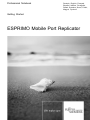 1
1
-
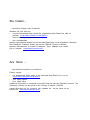 2
2
-
 3
3
-
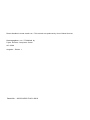 4
4
-
 5
5
-
 6
6
-
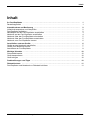 7
7
-
 8
8
-
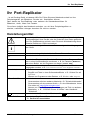 9
9
-
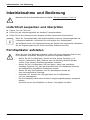 10
10
-
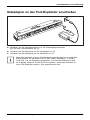 11
11
-
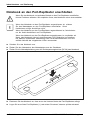 12
12
-
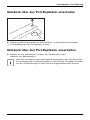 13
13
-
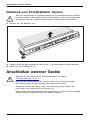 14
14
-
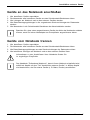 15
15
-
 16
16
-
 17
17
-
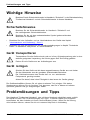 18
18
-
 19
19
-
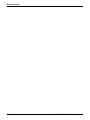 20
20
-
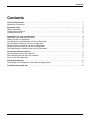 21
21
-
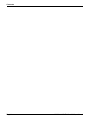 22
22
-
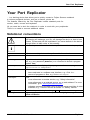 23
23
-
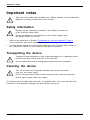 24
24
-
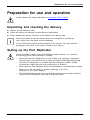 25
25
-
 26
26
-
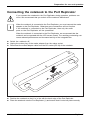 27
27
-
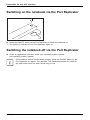 28
28
-
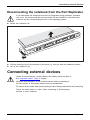 29
29
-
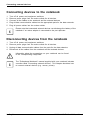 30
30
-
 31
31
-
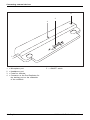 32
32
-
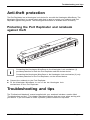 33
33
-
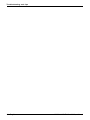 34
34
-
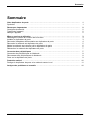 35
35
-
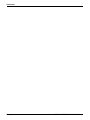 36
36
-
 37
37
-
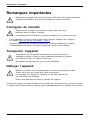 38
38
-
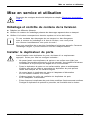 39
39
-
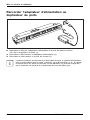 40
40
-
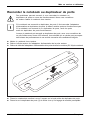 41
41
-
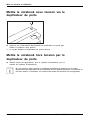 42
42
-
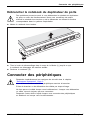 43
43
-
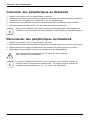 44
44
-
 45
45
-
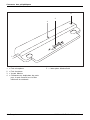 46
46
-
 47
47
-
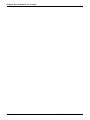 48
48
-
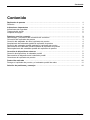 49
49
-
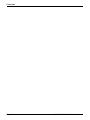 50
50
-
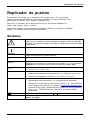 51
51
-
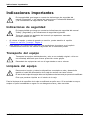 52
52
-
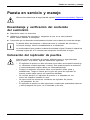 53
53
-
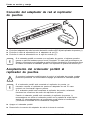 54
54
-
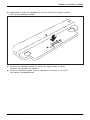 55
55
-
 56
56
-
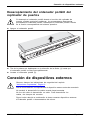 57
57
-
 58
58
-
 59
59
-
 60
60
-
 61
61
-
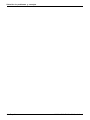 62
62
-
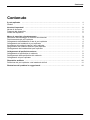 63
63
-
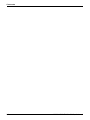 64
64
-
 65
65
-
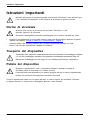 66
66
-
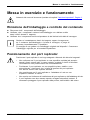 67
67
-
 68
68
-
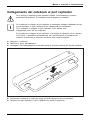 69
69
-
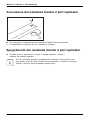 70
70
-
 71
71
-
 72
72
-
 73
73
-
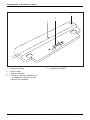 74
74
-
 75
75
-
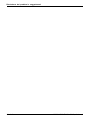 76
76
-
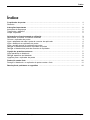 77
77
-
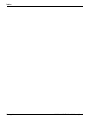 78
78
-
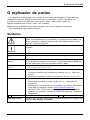 79
79
-
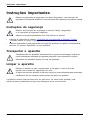 80
80
-
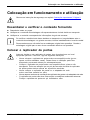 81
81
-
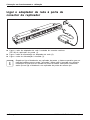 82
82
-
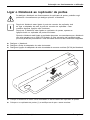 83
83
-
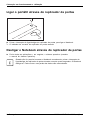 84
84
-
 85
85
-
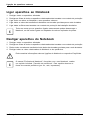 86
86
-
 87
87
-
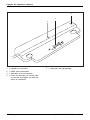 88
88
-
 89
89
-
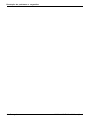 90
90
-
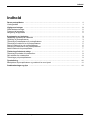 91
91
-
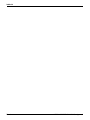 92
92
-
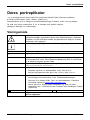 93
93
-
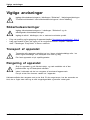 94
94
-
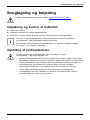 95
95
-
 96
96
-
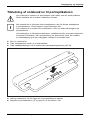 97
97
-
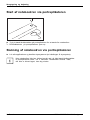 98
98
-
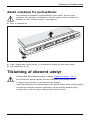 99
99
-
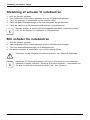 100
100
-
 101
101
-
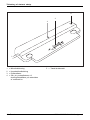 102
102
-
 103
103
-
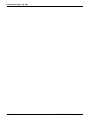 104
104
-
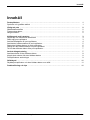 105
105
-
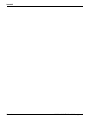 106
106
-
 107
107
-
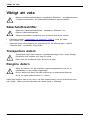 108
108
-
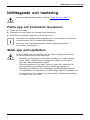 109
109
-
 110
110
-
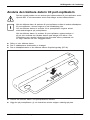 111
111
-
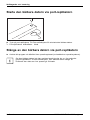 112
112
-
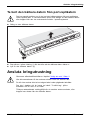 113
113
-
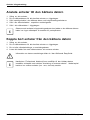 114
114
-
 115
115
-
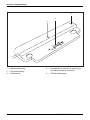 116
116
-
 117
117
-
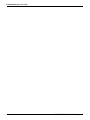 118
118
-
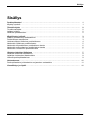 119
119
-
 120
120
-
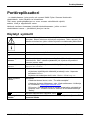 121
121
-
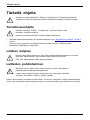 122
122
-
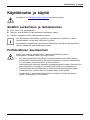 123
123
-
 124
124
-
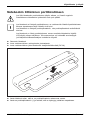 125
125
-
 126
126
-
 127
127
-
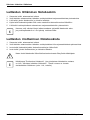 128
128
-
 129
129
-
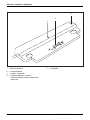 130
130
-
 131
131
-
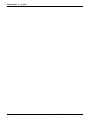 132
132
-
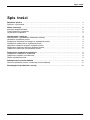 133
133
-
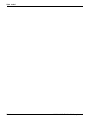 134
134
-
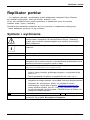 135
135
-
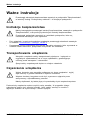 136
136
-
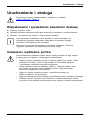 137
137
-
 138
138
-
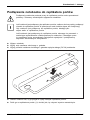 139
139
-
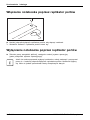 140
140
-
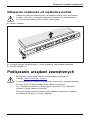 141
141
-
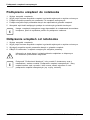 142
142
-
 143
143
-
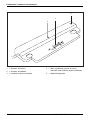 144
144
-
 145
145
-
 146
146
-
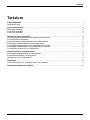 147
147
-
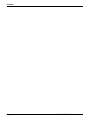 148
148
-
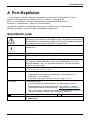 149
149
-
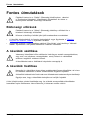 150
150
-
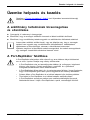 151
151
-
 152
152
-
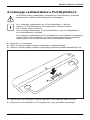 153
153
-
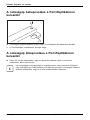 154
154
-
 155
155
-
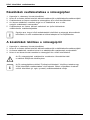 156
156
-
 157
157
-
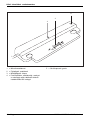 158
158
-
 159
159
-
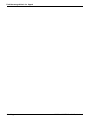 160
160
-
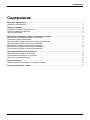 161
161
-
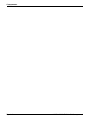 162
162
-
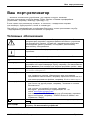 163
163
-
 164
164
-
 165
165
-
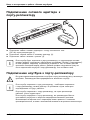 166
166
-
 167
167
-
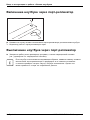 168
168
-
 169
169
-
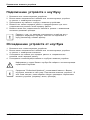 170
170
-
 171
171
-
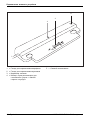 172
172
-
 173
173
FUJITSU SIEMENS ESPRIMO MOBILE PORT REPLICATOR El manual del propietario
- Tipo
- El manual del propietario
en otros idiomas
- français: FUJITSU SIEMENS ESPRIMO MOBILE PORT REPLICATOR Le manuel du propriétaire
- italiano: FUJITSU SIEMENS ESPRIMO MOBILE PORT REPLICATOR Manuale del proprietario
- English: FUJITSU SIEMENS ESPRIMO MOBILE PORT REPLICATOR Owner's manual
- Deutsch: FUJITSU SIEMENS ESPRIMO MOBILE PORT REPLICATOR Bedienungsanleitung
- русский: FUJITSU SIEMENS ESPRIMO MOBILE PORT REPLICATOR Инструкция по применению
- português: FUJITSU SIEMENS ESPRIMO MOBILE PORT REPLICATOR Manual do proprietário
- dansk: FUJITSU SIEMENS ESPRIMO MOBILE PORT REPLICATOR Brugervejledning
- polski: FUJITSU SIEMENS ESPRIMO MOBILE PORT REPLICATOR Instrukcja obsługi
- svenska: FUJITSU SIEMENS ESPRIMO MOBILE PORT REPLICATOR Bruksanvisning
- suomi: FUJITSU SIEMENS ESPRIMO MOBILE PORT REPLICATOR Omistajan opas
Artículos relacionados
Otros documentos
-
Acer ACP45 USB port replicator Manual de usuario
-
Fujitsu Siemens Computers AMILO Li 3910 Guía de inicio rápido
-
Fujitsu AMILO Xi 3650 El manual del propietario
-
Siemens SSA911.01ZB Guía del usuario
-
Siemens SSA911.02ZB Guía del usuario
-
Sony PCGA-PRV1 El manual del propietario
-
Sony PCGA-PRZ1 El manual del propietario
-
Targus Ergo D-Pro El manual del propietario
-
Kensington MICROSAVER-KD Manual de usuario
-
Sony PCGA-PRGT1 El manual del propietario